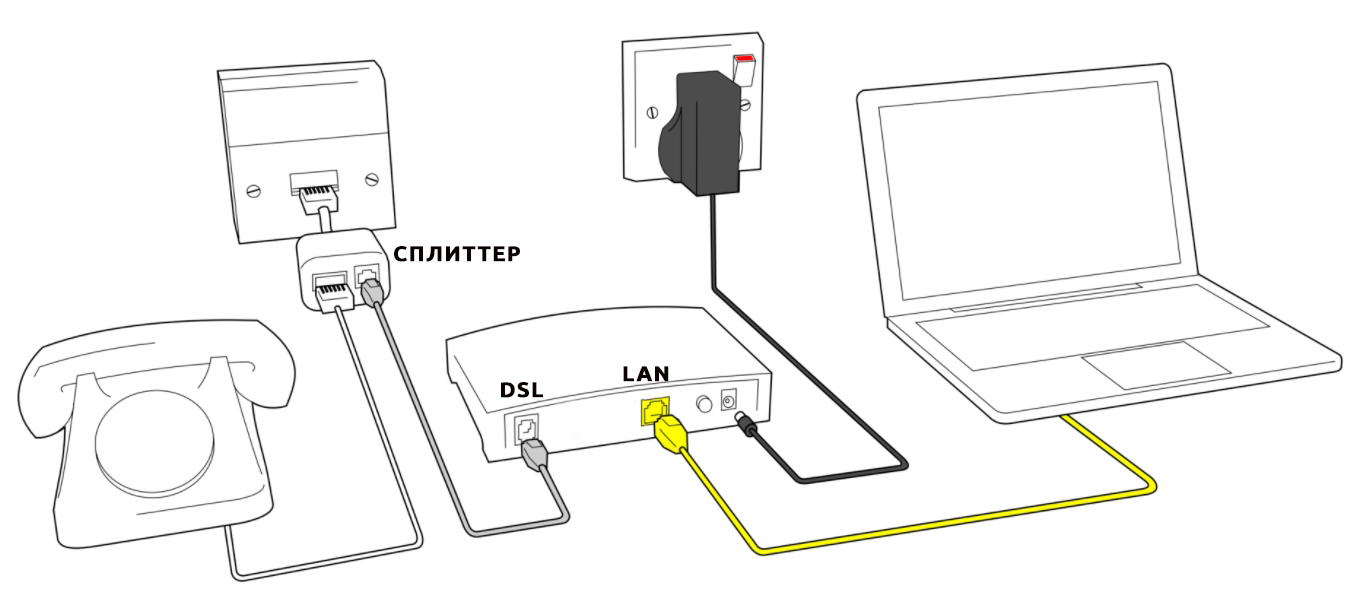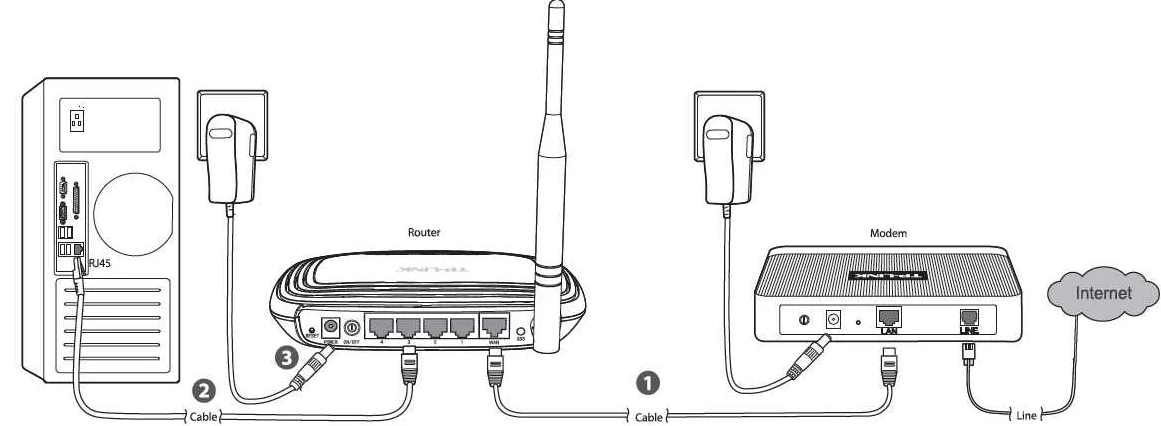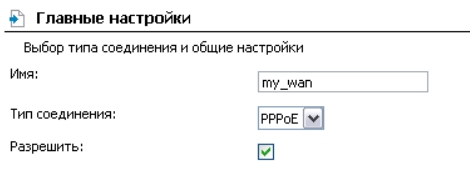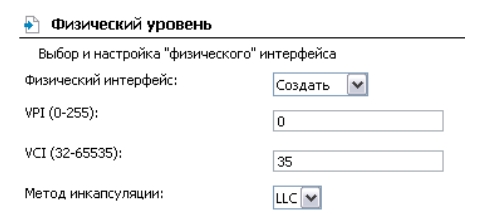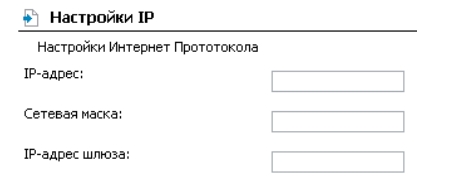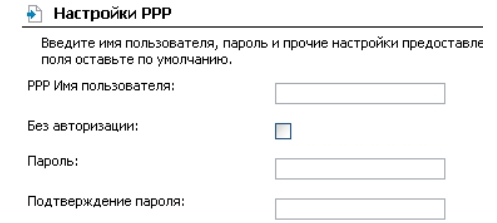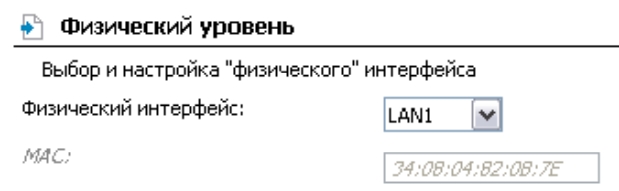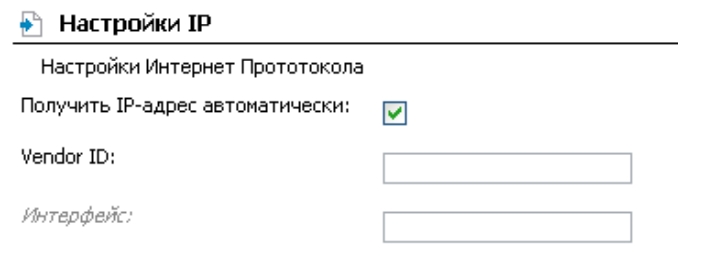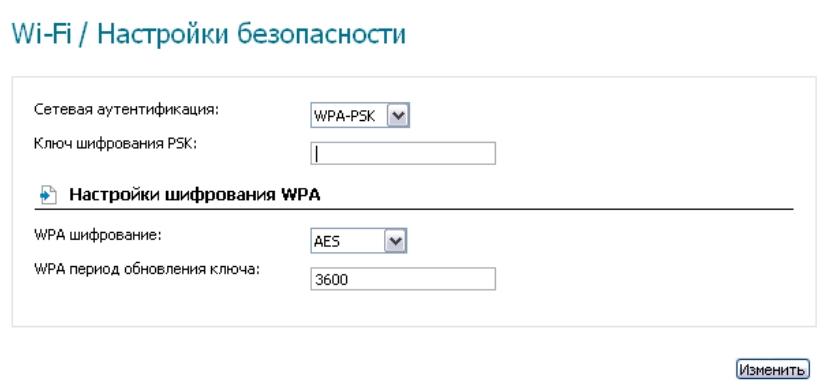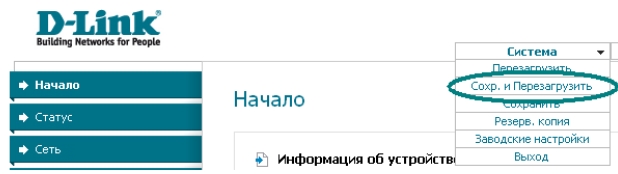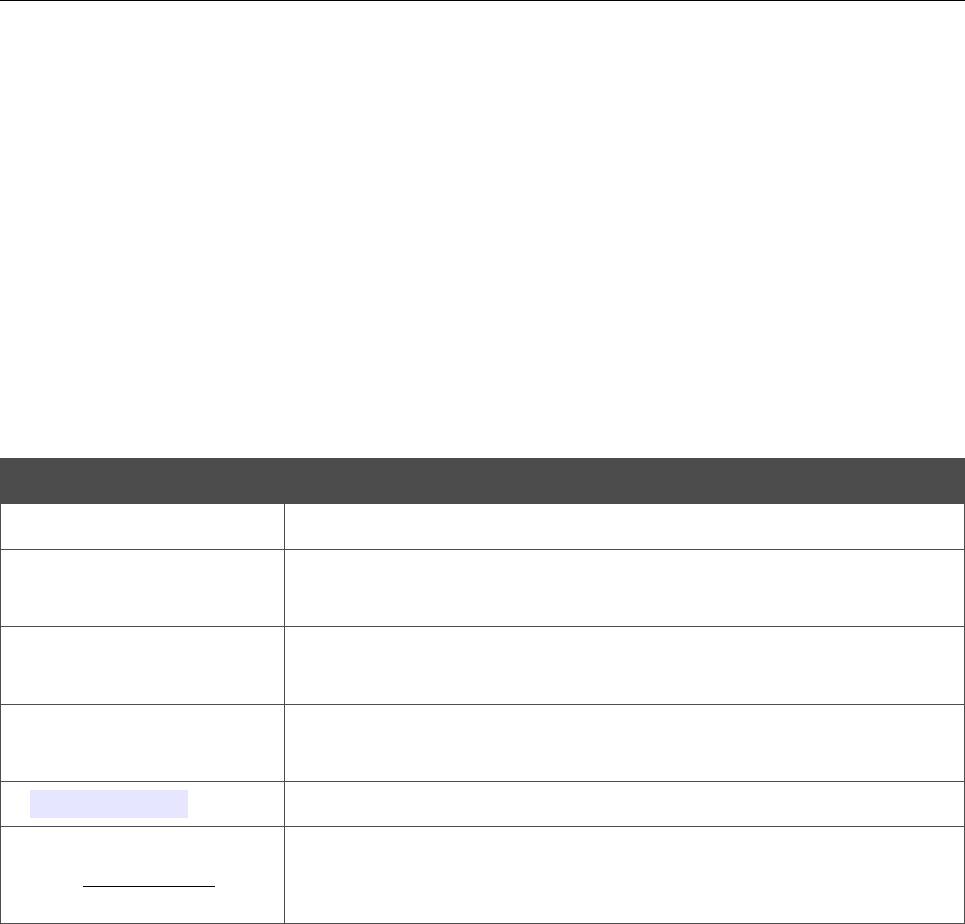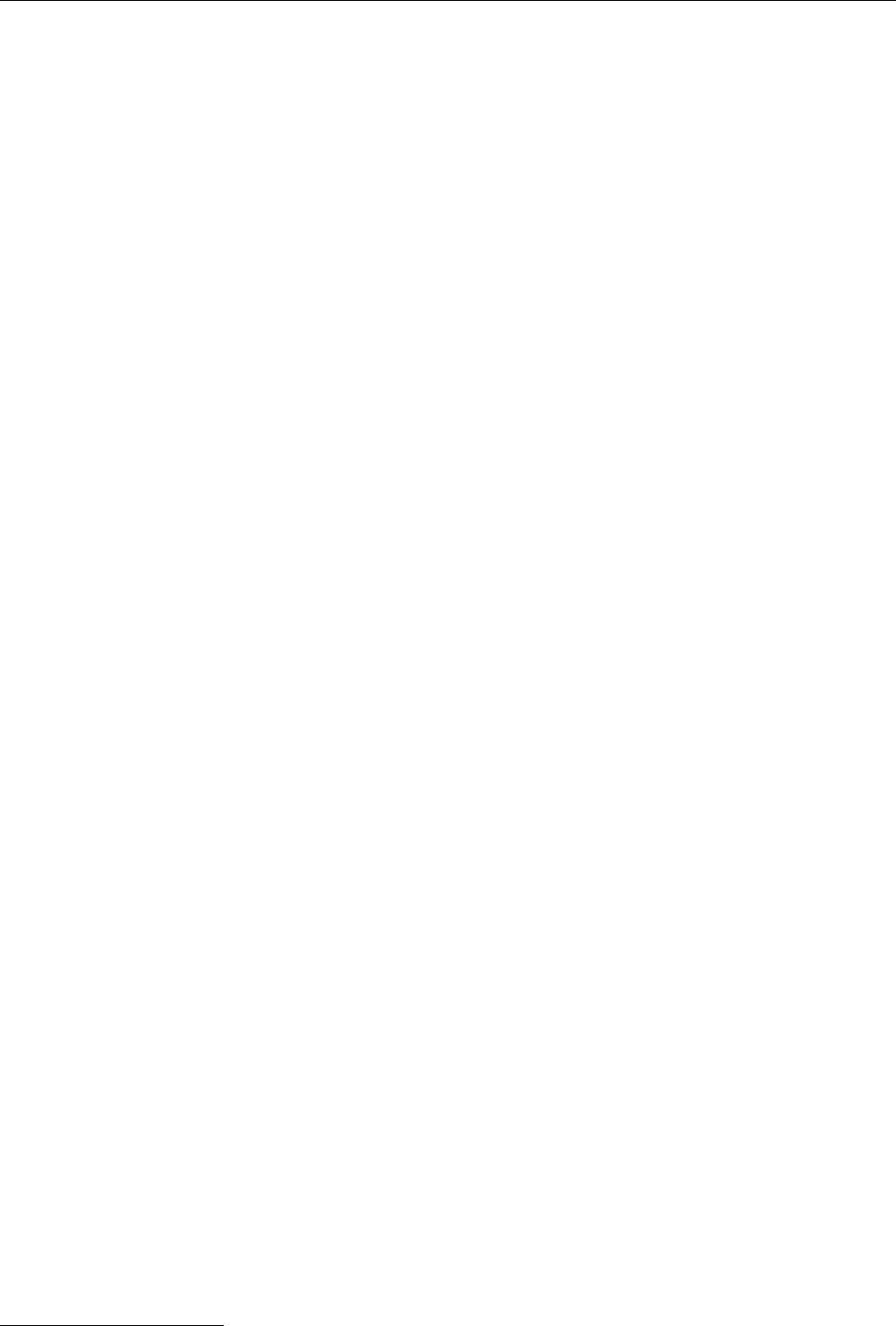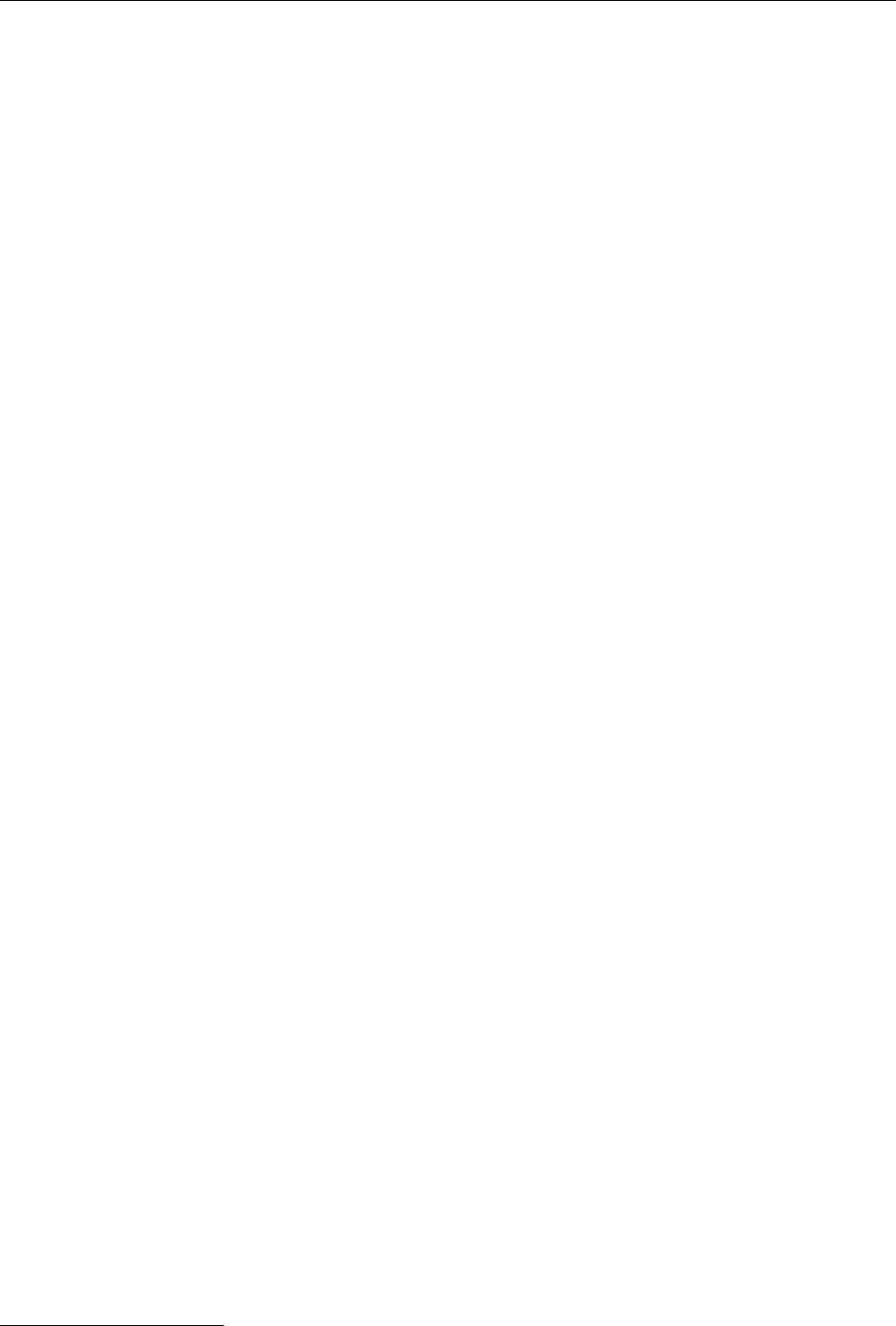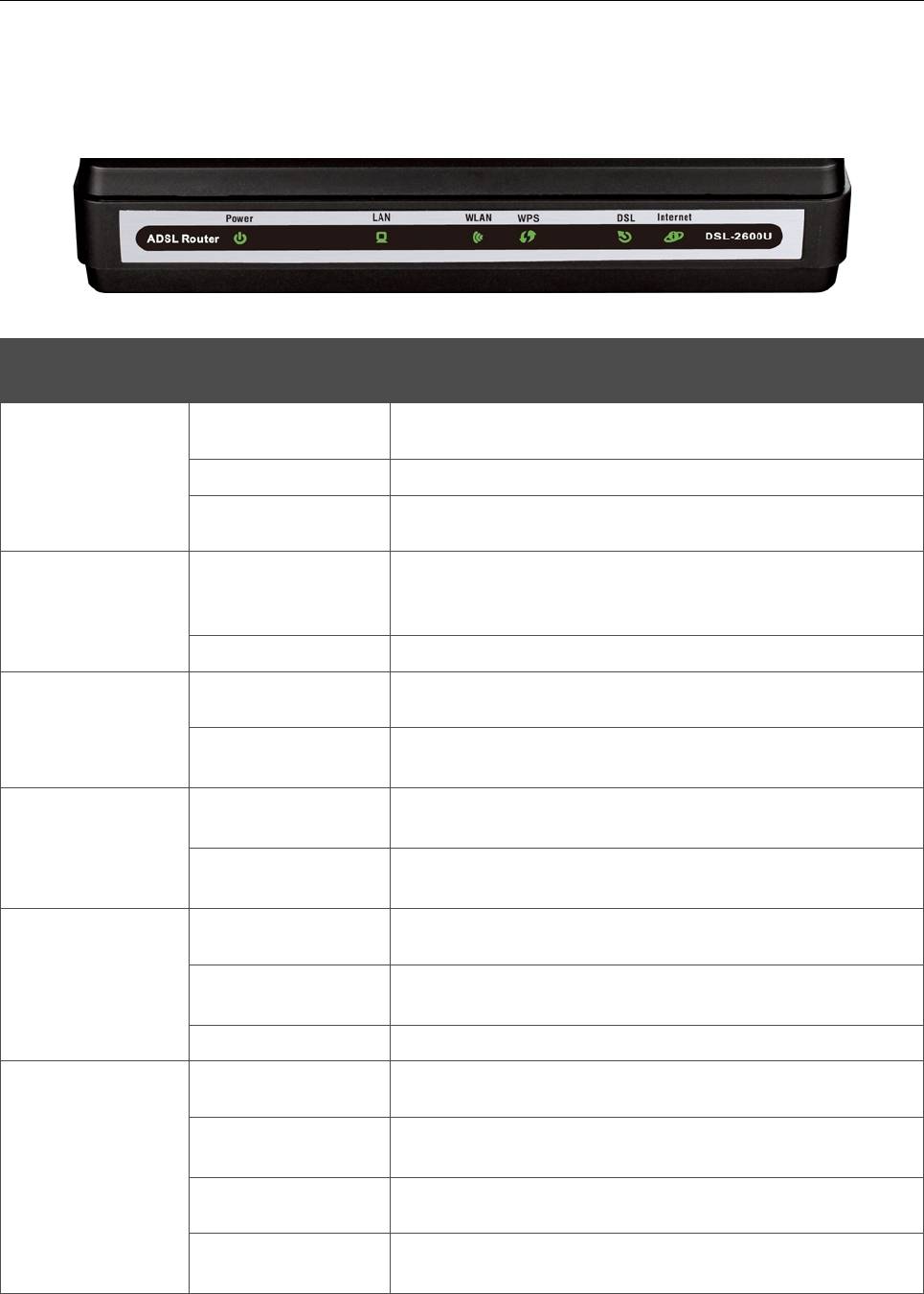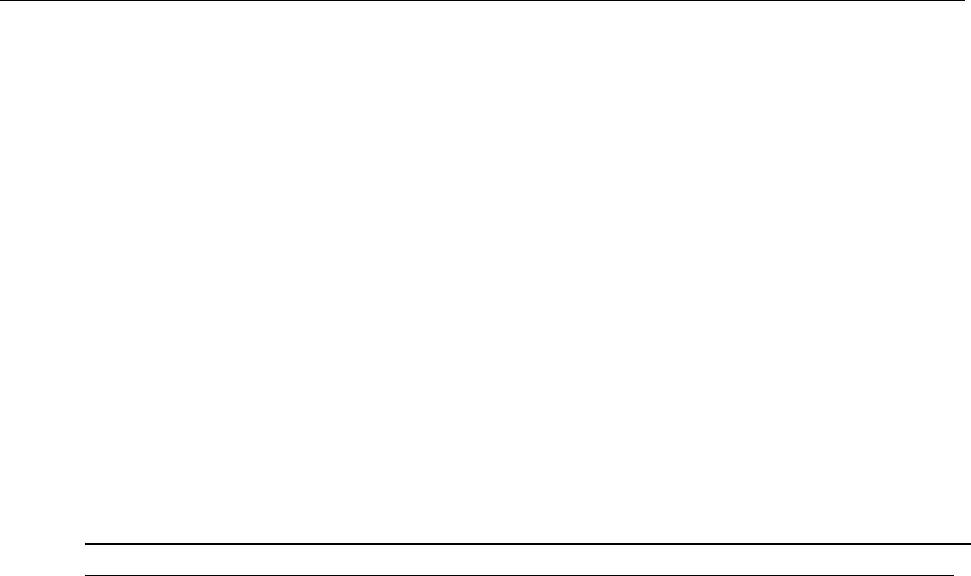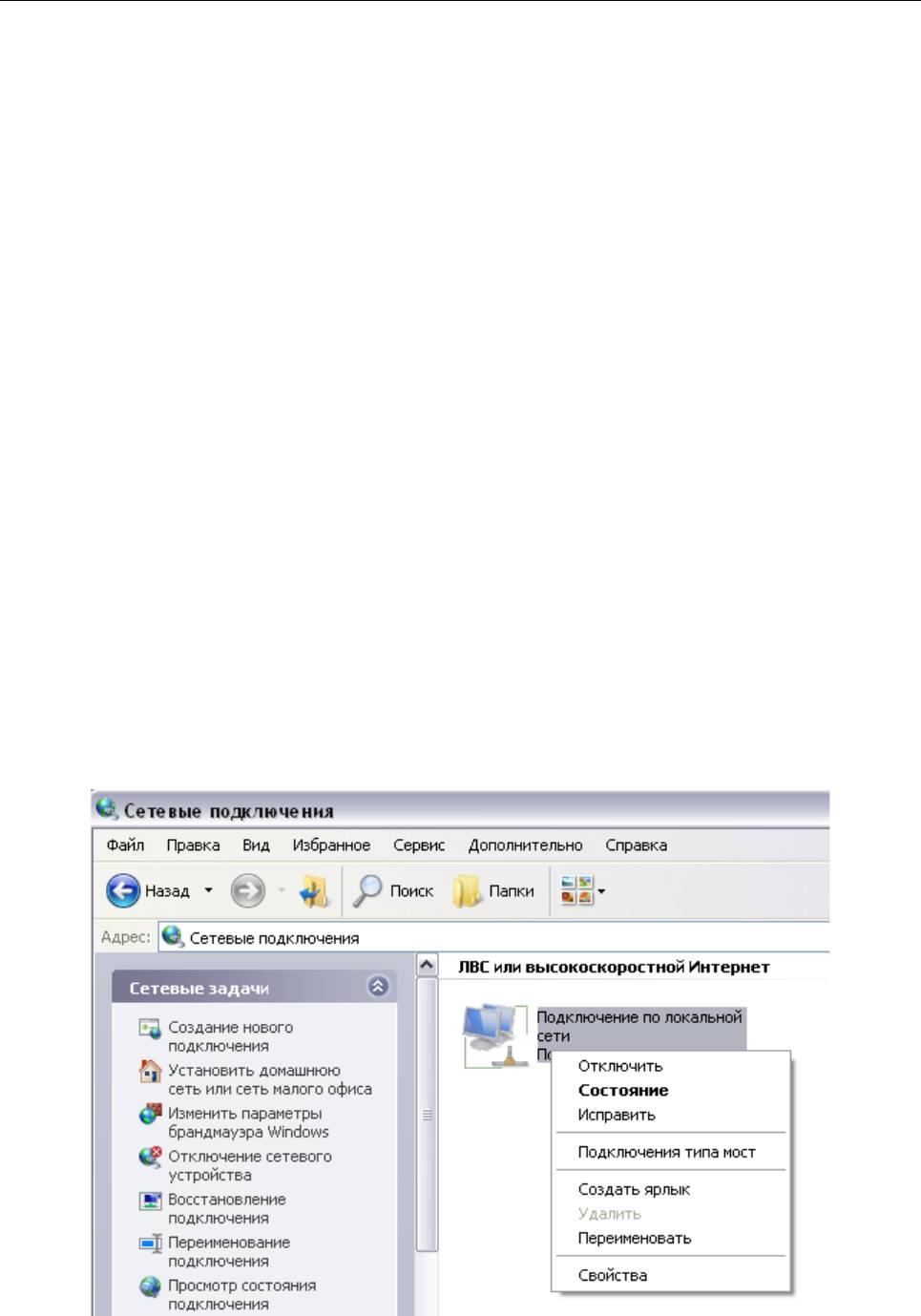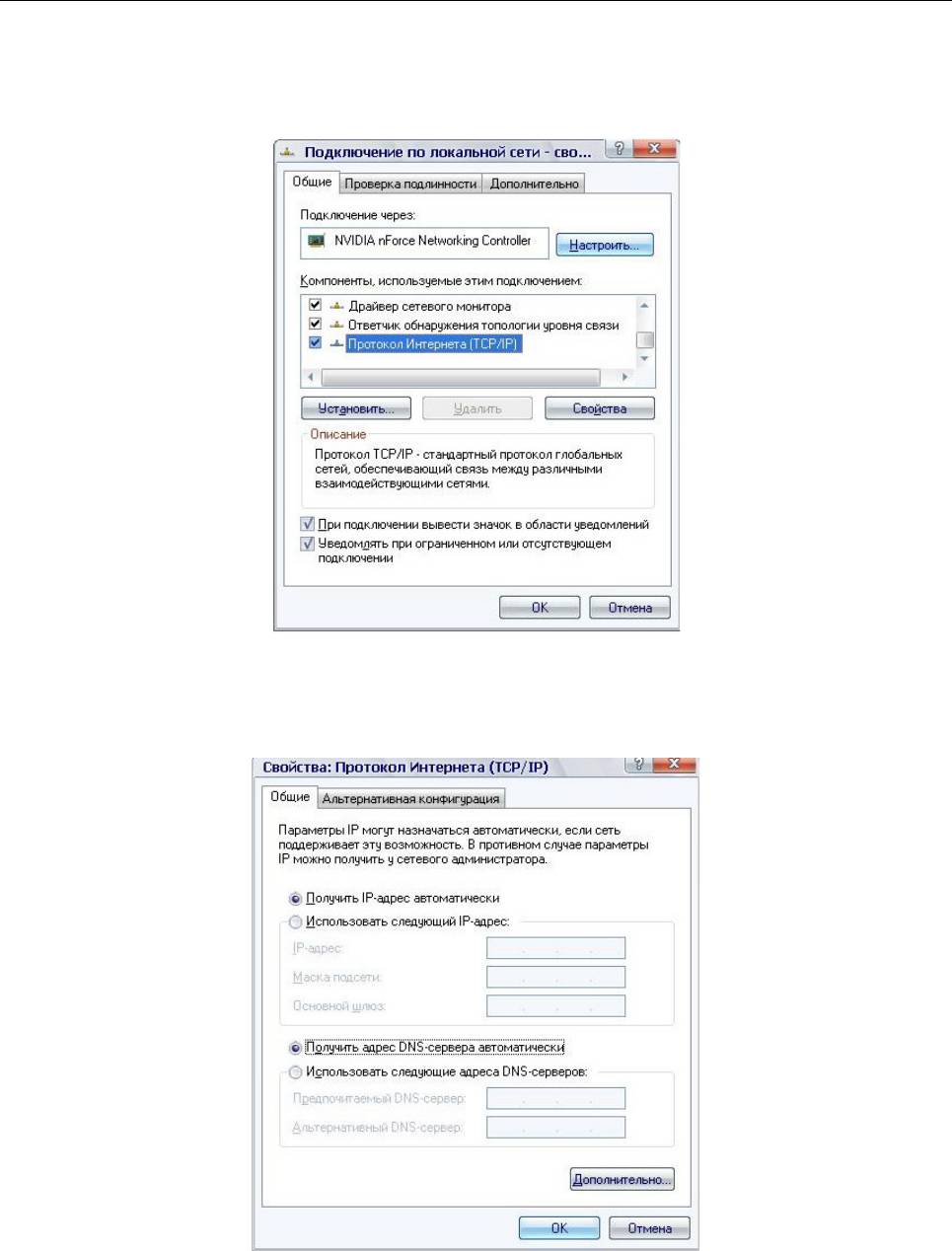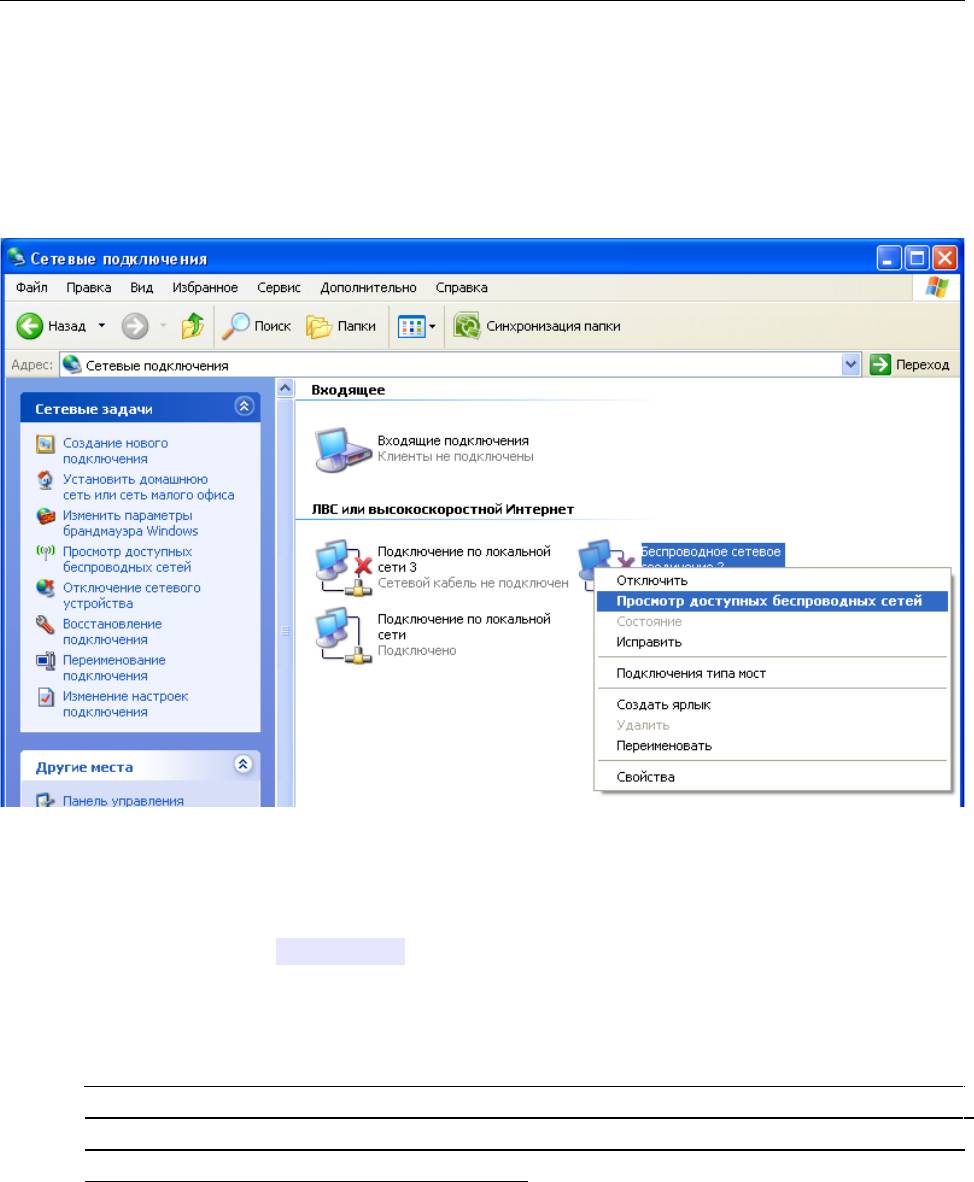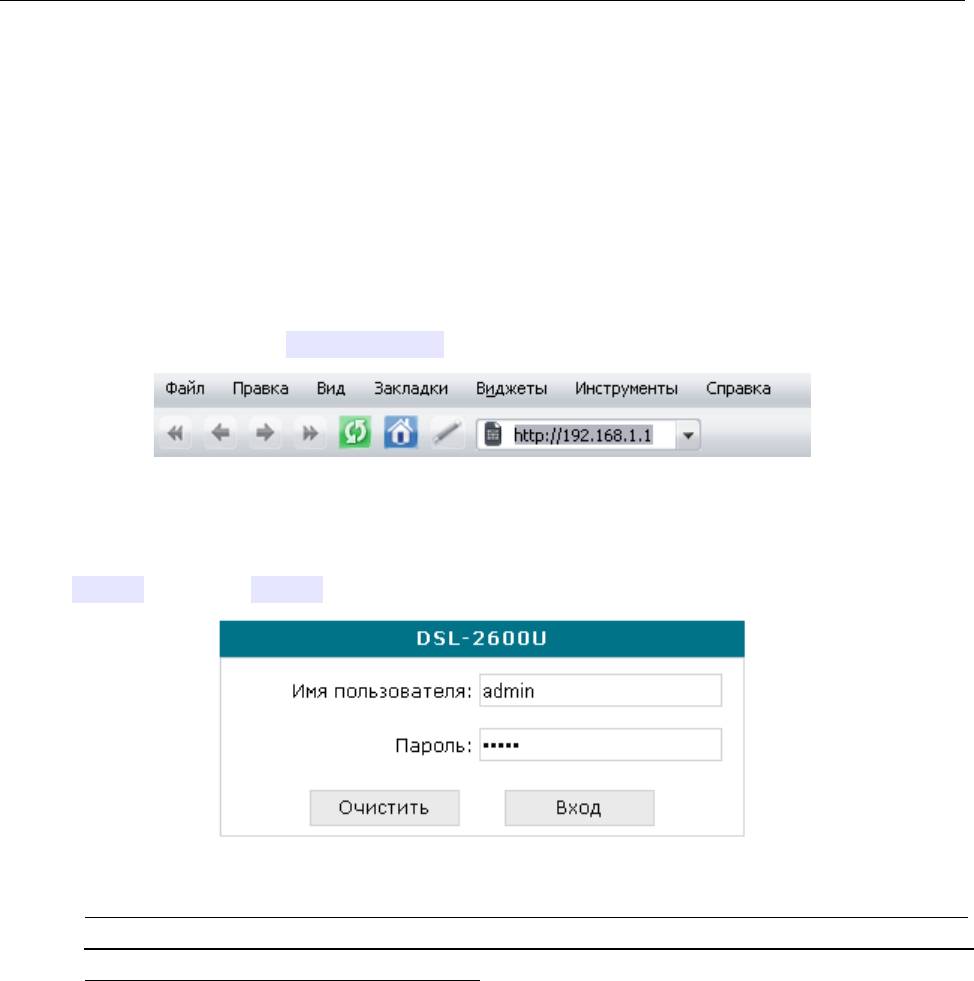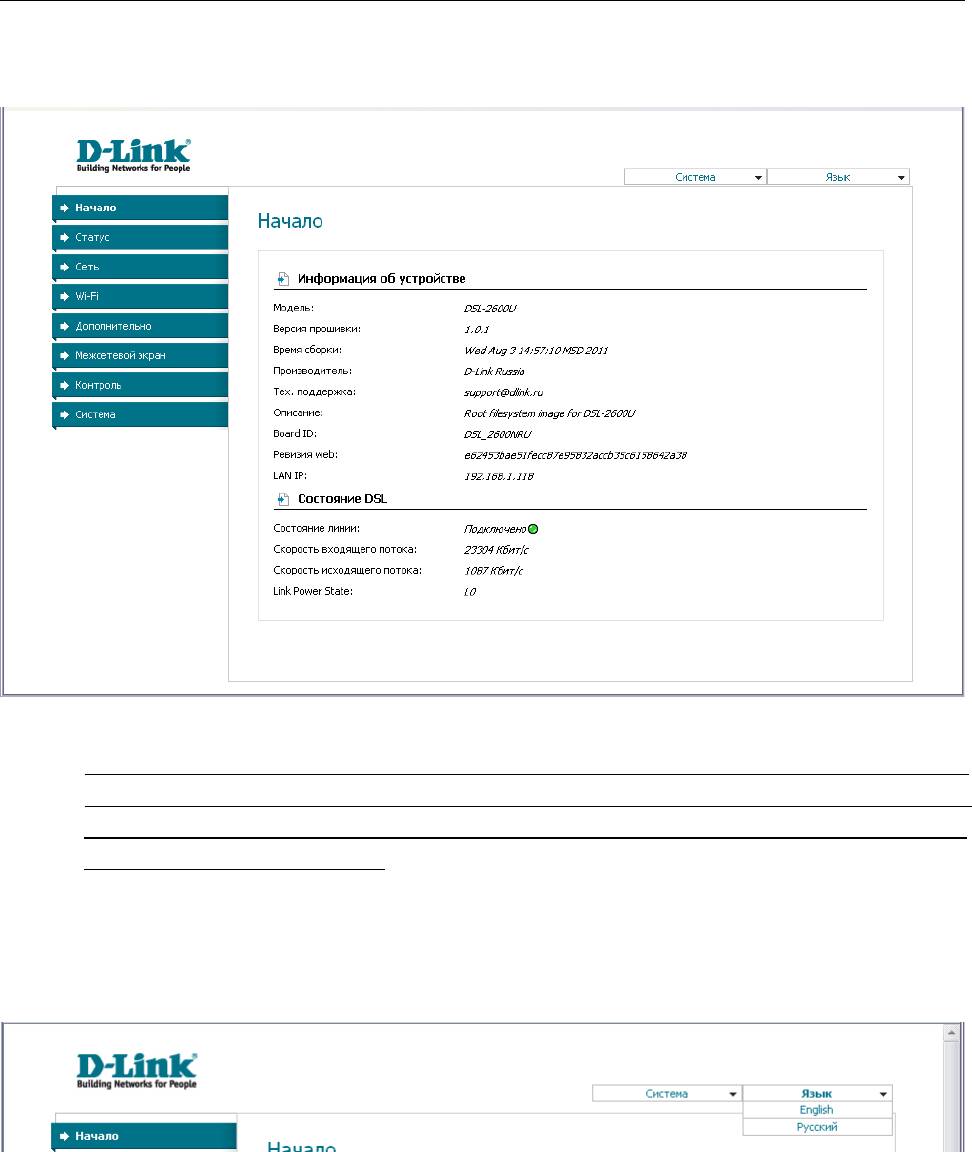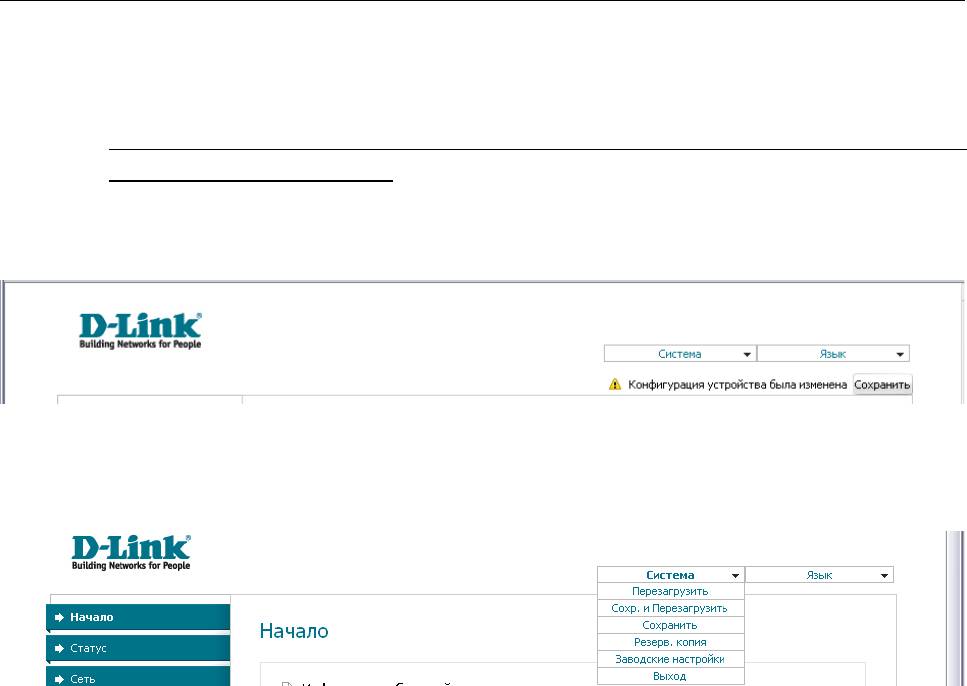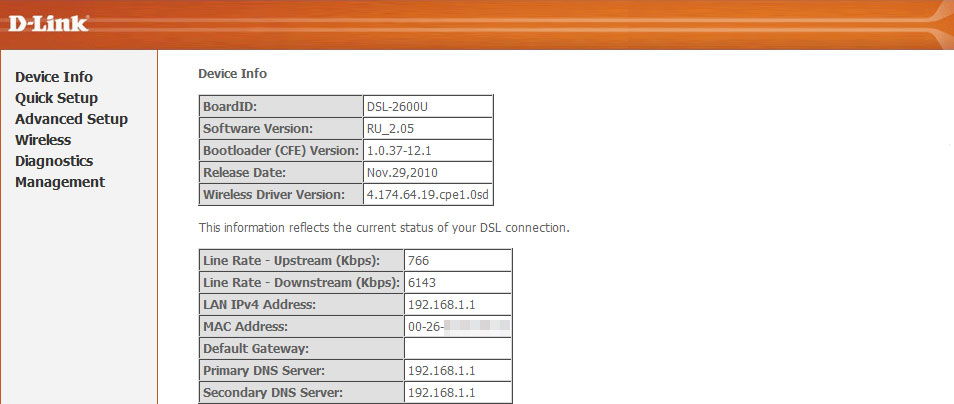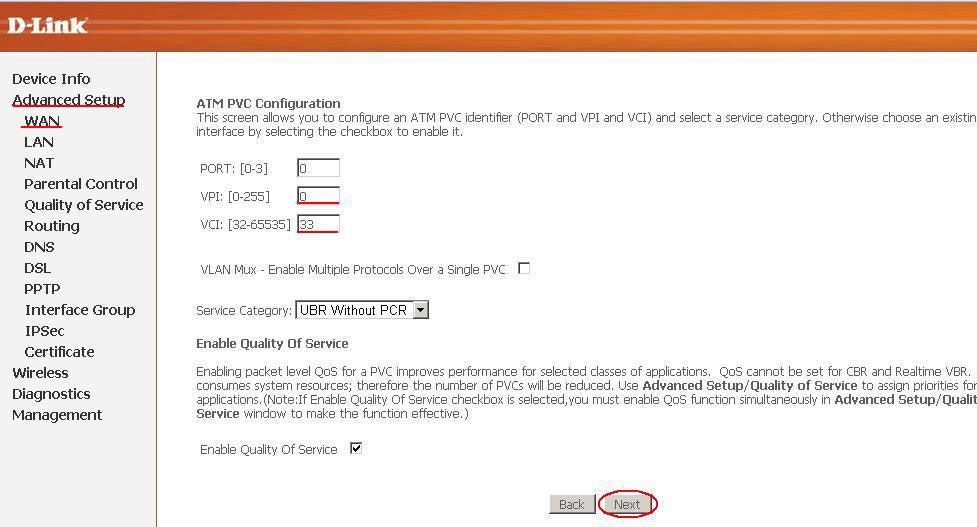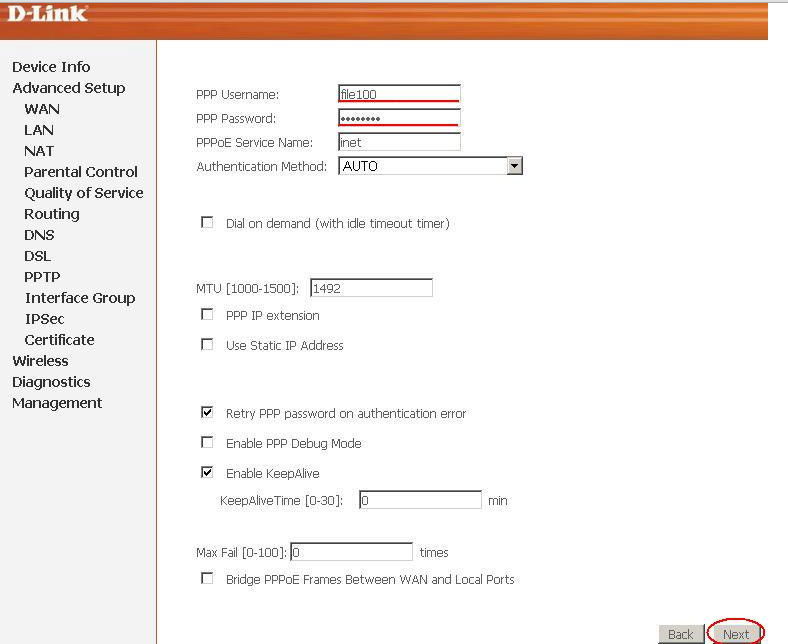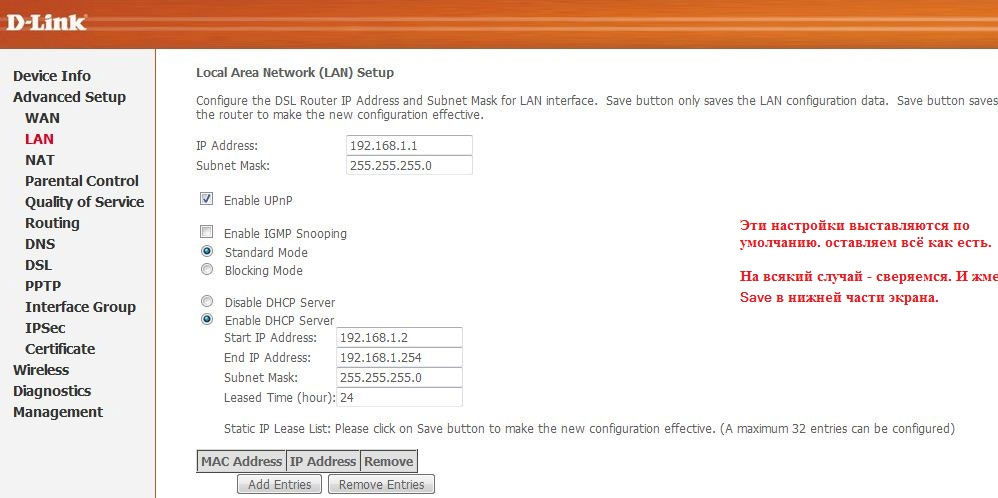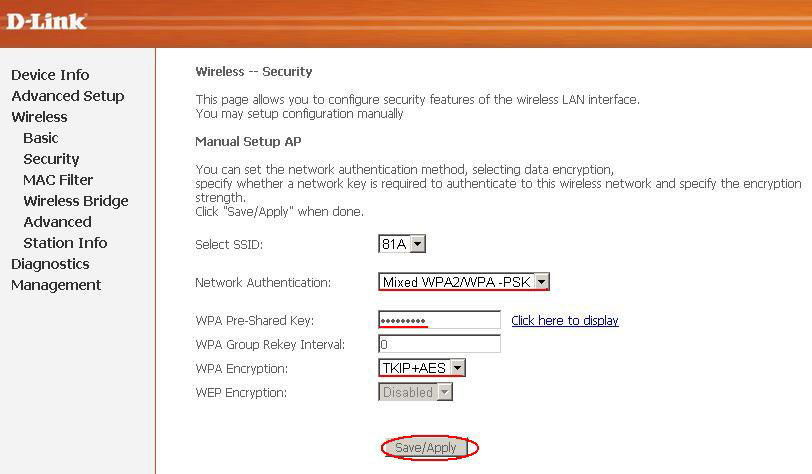Куда деть старый модем, pоутер d link dsl2600u

D Link 2640 U Краткая настройка роутера

D-Link DSL-2640U — Из ADSL в Ethernet интернет

Настройка D-link DSL-2500U

Как настроить модем ? ( роутер ) wifi D-Link DSL-2600U Укртелеком

Как открыть порт 25565? (Dlink DSL 2600U)

BSNL Broadband modem Configuration ( D-link DSL-2600U )

Как открыть порты на роутере Dlink 2600u
Руководство пользователя
DSL-2600U/NRU
ADSL/Ethernet-маршрутизатор c Wi-Fi
Август, 2011 г.
DSL-2600U/NRU ADSL/Ethernet-маршрутизатор c Wi-Fi
Руководство пользователя
Введение
ГЛАВА 1.
ВВЕДЕНИЕ
Аудитория и содержание
В данном руководстве приводится описание беспроводного маршрутизатора DSL-
2600U/NRU, порядок настройки и рекомендации по его использованию.
Настоящее руководство предназначено для пользователей, знакомых с основными
принципами организации сетей, которые создают домашнюю локальную сеть, а также
системных администраторов, которые устанавливают и настраивают сети в офисах
компаний.
Условные обозначения
Пример
Описание
текст
Основной текст документа.
Предварительная
подготовка
Ссылка на главу или раздел данного руководства
пользователя.
«Руководство
по
быстрой установке»
Ссылка на документ.
Изменить
Название раздела меню, пункта меню, какого-либо элемента
web-интерфейса (поле, флажок, переключатель, кнопка и пр.)
192.168.1.1
Текст, который необходимо ввести в указанное поле.
!
Информация
Важная информация, на которую необходимо обратить
внимание.
Структура документа
Глава 1 содержит сведения о назначении и организации документа.
Глава 2 содержит описание технических характеристик беспроводного маршрутизатора
DSL-2600U/NRU и его внешнего вида, а также перечисление содержимого комплекта
поставки.
Глава 3 описывает процесс установки беспроводного маршрутизатора DSL-2600U/NRU и
настройки компьютера для подключения к web-интерфейсу устройства.
Глава 4 содержит подробное описание всех разделов меню web-интерфейса.
Глава 5 содержит рекомендации по безопасному использованию маршрутизатора и советы
по построению беспроводной сети и настройке устройства.
Глава 6 содержит список сокращений, используемых в настоящем руководстве
пользователя.
Страница 4 из 101
DSL-2600U/NRU ADSL/Ethernet-маршрутизатор c Wi-Fi
Руководство пользователя
Обзор маршрутизатора
ГЛАВА 2.
ОБЗОР МАРШРУТИЗАТОРА
Общее описание
DSL-2600U/NRU – это доступный высокопроизводительный ADSL/Ethernet-маршрутизатор
для сетей малых офисов и домашних сетей. Он позволяет быстро и просто получить
широкополосный доступ к сети Интернет как по технологии ADSL, так и по технологии
Ethernet, и организовать совместное использование канала связи несколькими
пользователями.
DSL-2600U/NRU реализует все необходимые функции для создания безопасной,
высокоскоростной беспроводной и проводной сети: поддержка стандартов
ADSL/ADSL2/ADSL2+, поддержка стандарта Fast Ethernet, встроенный межсетевой экран,
механизм обеспечения качественной передачи данных (QoS), а также множество
дополнительных функций.
Маршрутизатор оснащен ADSL-портом для подключения к ADSL-линии и Ethernet-портом,
который можно использовать как для подключения отдельного компьютера или
коммутатора, так и для подключения к выделенной Ethernet-линии.
DSL-2600U/NRU также оборудован беспроводным интерфейсом стандарта 802.11n draft
*
и
совместим с беспроводными устройствами стандарта 802.11b и g. В маршрутизаторе
реализовано множество функций для беспроводного интерфейса. Устройство поддерживает
несколько стандартов безопасности (WEP, WPA/WPA2), фильтрацию подключаемых
устройств по MAC-адресу, а также позволяет использовать технологию WPS.
Беспроводной маршрутизатор DSL-2600U/NRU оснащен встроенным межсетевым экраном.
Расширенные функции безопасности позволяют минимизировать последствия действий
хакеров и предотвращают вторжения в Вашу сеть и доступ к нежелательным сайтам для
пользователей Вашей локальной сети.
Для управления и настройки DSL-2600U/NRU используется простой и удобный
встроенный
web-
интерфейс (доступен на нескольких языках).
* Максимальная скорость беспроводного соединения ограничена чипсетом до 65 Мбит/c.
Страница 5 из 101
DSL-2600U/NRU ADSL/Ethernet-маршрутизатор c Wi-Fi
Руководство пользователя
Обзор маршрутизатора
Технические характеристики
Интерфейсы:
•
ADSL: 1 порт с разъемом RJ-11,
•
LAN: 1 Ethernet-порт 10/100BASE-TX с разъемом RJ-45 с автоматическим
определением полярности MDI/MDIX,
•
WLAN: встроенный беспроводной интерфейс стандарта 802.11b/g/n draft.
Беспроводная сеть:
•
стандарт IEEE 802.11n draft
*
, совместимость с устройствами стандарта IEEE
802.11b/g,
•
поддержка гостевой беспроводной сети,
•
WEP-шифрование,
•
технология шифрования WPA/WPA2 с механизмами TKIP, AES и TKIP+AES,
•
доступ к беспроводной сети на основе MAC-адреса,
•
методы PIN и PBC функции WPS,
•
расширенные настройки.
Стандарты ADSL:
•
ADSL:
◦
multi-mode, ANSI T1.413 Issue 2, ITU-T G.992.1 (G.dmt) Annex A, ITU-T G.992.2
(G.lite) Annex A, ITU-T G.994.1 (G.hs).
•
ADSL2:
◦
ITU-T G.992.3 (G.dmt.bis) Annex A/L/M, ITU-T G.992.4 (G.lite.bis) Annex A.
•
ADSL2+:
◦
ITU-T G.992.5 Annex A/L/M.
Типы WAN-соединения:
•
ADSL:
◦
PPPoA,
◦
PPPoE,
◦
IPoE,
◦
IPoA,
◦
Bridge.
* Максимальная скорость беспроводного соединения ограничена чипсетом до 65 Мбит/c.
Страница 6 из 101
DSL-2600U/NRU ADSL/Ethernet-маршрутизатор c Wi-Fi
Руководство пользователя
Обзор маршрутизатора
•
Ethernet:
◦
IPoE,
◦
PPPoE,
◦
Bridge.
Протоколы ATM/PPP:
•
инкапсуляция Ethernet в режимах моста и маршрутизатора,
•
мультиплексирование на основе VC/LLC,
•
ATM Forum UNI3.1/4.0 PVC (до 8 PVC),
•
уровень адаптации ATM типа 5 (AAL5),
•
принципы и функции OAM ITU-T I.610, включая F4/F5 loopback,
•
ATM QoS,
•
PPP over ATM (RFC 2364),
•
PPP over Ethernet (PPPoE),
•
Поддержка функции Keep-alive для PPP-протоколов.
Сетевые протоколы и функции:
•
статическая IP-маршрутизация,
•
механизм NAT,
•
DHCP-сервер/клиент/relay,
•
DNS relay,
•
Dynamic DNS (DDNS),
•
UPnP,
•
поддержка VLAN,
•
IGMP proxy.
Страница 7 из 101
Fi Руководство пользователя Обзор маршрутизатора Межсетевой…
Страница 8
- Изображение
- Текст
DSL-2600U/NRU ADSL/Ethernet-маршрутизатор c Wi-Fi
Руководство пользователя
Обзор маршрутизатора
Межсетевой экран и управление доступом:
•
межсетевой экран NAT,
•
контроль состояния соединений (SPI),
•
фильтрация по MAC-адресам с учетом времени суток и дней недели,
•
URL-фильтр,
•
фильтрация пакетов (IP/ICMP/TCP/UDP),
•
виртуальные серверы,
•
предотвращение DoS-атак,
•
система обнаружения вторжений и регистрация событий,
•
технология обеспечения защиты DMZ,
•
поддержка функции Port Triggering.
QoS:
•
группирование интерфейсов,
•
3 очереди приоритетов.
Настройка и управление:
•
web-интерфейс настройки и управления на нескольких языках,
•
доступ по протоколу TELNET,
•
обновление внутреннего программного обеспечения маршрутизатора через web-
интерфейс,
•
сохранение и загрузка конфигурации,
•
поддержка удаленного журналирования,
•
SNMP-агент,
•
автоматическая синхронизация системного времени с NTP-сервером.
Питание:
•
внешний адаптер питания постоянного тока 12В/0,5А,
•
переключатель питания ON/OFF,
•
переключатель беспроводного соединения ON/OFF,
•
кнопка Reset для возврата к заводским установкам по умолчанию,
•
кнопка WPS.
Страница 8 из 101
DSL-2600U/NRU ADSL/Ethernet-маршрутизатор c Wi-Fi
Руководство пользователя
Обзор маршрутизатора
Внешний вид устройства
Передняя панель
Рисунок 1. Вид передней панели DSL-2600U/NRU.
Светодиодный
индикатор
Режим
Значение
Power
Горит постоянно
(зеленый)
Питание включено.
Не горит
Питание отключено.
Горит постоянно
(красный)
Сбой в работе маршрутизатора.
LAN
Горит постоянно
(зеленый)
Устройство подключено к порту маршрутизатора (если
LAN-порт настроен как WAN-порт – маршрутизатор
подключен к Ethernet-линии).
Мигает (зеленый)
LAN-порт активен (трафик в одном из направлений).
WLAN
Горит постоянно
(зеленый)
Беспроводная сеть включена.
Мигает (зеленый)
WLAN-интерфейс активен (трафик в одном из
направлений).
WPS
Горит постоянно
(зеленый)
Соединение с беспроводным устройством установлено
(горит в течение нескольких минут).
Мигает (зеленый)
Попытка установки соединения с беспроводным
устройством с помощью функции WPS.
DSL
Горит постоянно
(зеленый)
Синхронизация DSL прошла успешно.
Мигает (зеленый)
Попытка обнаружить несущий сигнал и
синхронизировать DSL.
Не горит
Нет несущего сигнала.
Internet
Горит постоянно
(зеленый)
WAN-соединение (Ethernet и (или) ADSL) установлено.
Мигает (зеленый)
WAN-интерфейс активен (трафик в одном из
направлений).
Горит постоянно
(красный)
Ошибка при выполнении авторизации.
Не горит
Маршрутизатор работает в режиме моста или нет WAN-
соединения (ни Ethernet, ни ADSL).
Страница 9 из 101
DSL-2600U/NRU ADSL/Ethernet-маршрутизатор c Wi-Fi
Руководство пользователя
Обзор маршрутизатора
Задняя панель
Рисунок 2. Вид задней панели DSL-2600U/NRU.
Порт
Описание
DSL
DSL-порт для подключения маршрутизатора к телефонной линии.
LAN
Ethernet-порт для подключения компьютера или коммутатора или
подключения к выделенной Ethernet-линии.
WPS
Кнопка для быстрого добавления устройств в беспроводную сеть
маршрутизатора.
WIRELESS
ON/OFF
Кнопка для включения/выключения беспроводного интерфейса
маршрутизатора.
ON/OFF
Кнопка для включения/выключения маршрутизатора.
12V=0.5A
Разъём питания.
Страница 10 из 101
Комментарии
Всем привет! И сегодня к нам на обзор, разбор и настройку попал модем-роутер DSL-2600U. Я расскажу, как правильно его подключить и настроить. Если в процессе возникнут какие-то вопросы, то пишите в комментариях.
Содержание
- ШАГ 1: Подключение
- ШАГ 2: Вход в Web-интерфейс
- ШАГ 3: Настройка
- Обычный режим
- Режим моста (LAN-WAN)
- ШАГ 4: Настройка Wi-Fi
- ШАГ 5: Пароль администратора
- ШАГ 6: Применение и сохранение настроек
- Руководство пользователя (Manual на русском)
- Характеристики
- Видео
- Задать вопрос автору статьи
ШАГ 1: Подключение
Перед подключением, давайте коротко пройдемся по аппаратным версиям. Последняя, которая была произведена компанией D-Link – это классическая модель DSL-2600. Она уже поддерживает Wi-Fi 4-го поколения – стандарт 802.11n. Правда максимальная скорость снижена до 65 Мбит/с. Также нет поддержки ширины канала в 40 МГц.
Есть еще более древние аппараты, двух моделей: DSL-2600U/BRU/C2 и DSL-2600U/BRU/C. Данные маршрутизаторы работают со стандартом 802.11g, а это значит, что по беспроводной связи скорость будет меньше – до 54 Мбит/с.
Я все это написал к тому, чтобы вы примерно представляли, какая максимальная скорость поддерживается по Wi-Fi. И вы сейчас спросите: а стоит ли покупать модель дороже с поддержкой Wi-Fi 5-го поколения? – я отвечу: что нет. Смысла в этом нет, потому что сама технология DSL не поддерживает большие скорости, то есть вам должно хватить этих аппаратов.
На крайний случае, можно будет подключить данный модем в режим моста – в таком случае можно будет к LAN порту подключить более мощный маршрутизатор. А модем будет выполнять только роль конвертера. Далее я объясню все более подробно.
Смотрите у подобного модема-роутера есть два порта:
- DSL – сюда подключаем телефонный кабель, который прокинул вам провайдер. Именно через него и будет заходить интернет.
- LAN – сюда можно подключить компьютер. Или роутер, но в таком случае нужно будет настроить модем в режим моста.
ПРИМЕЧАНИЕ! На самом деле в режиме моста можно будет настроить и подключение LAN-компьютер, но нужно будет на компе создавать новое подключение.
Давайте рассмотрим два вида подключения. Первый – обычный тип, когда модем подключается в режиме обычного шлюза. Плюс он начинает работать в режиме роутера, раздавая Wi-Fi. Если у вас есть телефон, то для подключения нужно будет использовать сплиттер. К LAN порту можно будет подключить любое устройство: компьютер, ноутбук, телевизор, принтер и т.д.
Если вы используете еще дополнительно роутер, то от LAN порта DSL-2600U подключаем кабель к WAN (Internet) порту роутера. Далее нужно будет сам модем настроить в режим моста, а уже на самом роутере настраиваем интернет как положено.
ШАГ 2: Вход в Web-интерфейс
Вам нужно подключиться к сети модема. Это можно сделать как по кабелю, подключившись к LAN порту с компьютера или ноутбука. Можно попробовать подключиться по Wi-Fi. После включения аппарата будет отображаться новая сеть – подключаемся к ней. При запросе пароля нажимаем на кнопку WPS. Если такой кнопки нет (такое может быть на старых моделях), то ничего не поделаешь, нужно будет подключаться по проводу к LAN порту.
Когда вы подключились к сети, открываем любой браузер и в адресную строку вводим IP модема:
192.168.1.1
Далее нужно будет ввести:
- Имя пользователя – admin
- Ключ – admin
Если пароль не подходит, то сбросьте роутер до заводской настройки, зажав кнопку «Reset» на 10 секунд. Если запроса пароля нет, то читаем эту инструкцию.
ШАГ 3: Настройка
Обычный режим
- Вам нужно найти и нажать по разделу «Сеть / Соединения».
- Далее кликаем по кнопке добавления.
- Теперь в подразделе «Сеть / Соединения» вам нужно ввести любое имя. Далее в типе соединения указываем «PPPoE». Убедитесь, что нижняя галочка включена.
- Переходим в подраздел «Физический уровень». В поле «Физический интерфейс» указываем состояние «Создать». Далее берем договор, который вам дал провайдер и ищем значения VPI и VCI – вписываем их в соответствующие строки. Далее посмотрите – нет ли в договоре метода инкапсуляции и укажите и его. Если его нет, то указываем значение «LLC».
- Перейдите в «Настройки IP». Если в договоре указаны статические данные IP, маски и шлюза, то вписываем их. Если подобного не наблюдается, то ставим галочку «Получить IP-адрес автоматически».
- Далее переходим в конфигурацию PPP. Из договора вписываем логин и два раза пароль.
- Кликаем по кнопке «Сохранить».
Режим моста (LAN-WAN)
- Заходим в подраздел «Дополнительно / Группирование интерфейсов».
- Включаем LAN в режим «Ethernet WAN порт» – то есть интернет подключение будет течь через DSL на LAN порт. Напомню, что при этом к LAN порту будет подключен роутер.
- Сохраняем настройку.
- Теперь заходим в «Сеть / Соединения» и кликаем по кнопке добавления соединения, указываем «IPoE».
- Заходим в «Физический уровень» и выбираем «LAN1».
- Заходим в настройки IP и указываем IP, маску, шлюз – если они есть в договоре. Если подобного нет, то ставим галочку, для автоматического получения этих настроек.
После этого вам уже нужно будет настраивать интернет и Wi-Fi на роутере, который подключен к модему. Об этом подробно написано тут.
Находим пункт «Wi-Fi / Настройки безопасности» и переходим туда. Далее в поле «Сетевая аутентификация» указываем WPA2-PSK. На старых моделях может быть только один тип «WPA-PSK» – тогда указываем его. Ниже вписываем пароль для Wi-Fi. Настройки шифрования оставляем по умолчанию.
ШАГ 5: Пароль администратора
Переходим в раздел «Система / Пароль администратора» и меняем значение на новое. Напоминаю, что это именно ключ от данного интерфейса. Не потеряйте его и не забудьте. В противном случае вам придется сбрасывать его и настраивать заново.
ШАГ 6: Применение и сохранение настроек
Нажимаем «Система» и из выпадающего списка нажимаем «Сохранить и перезагрузить». После этого роутер один раз перезагрузится. Если вы были подключены по вай-фай, то переподключитесь к новой сети.
Руководство пользователя (Manual на русском)
Характеристики
| Порты | RJ-11 и RJ-45 |
| Скорость LAN порта | 100 Мбит в секунду |
| Стандарт | IEEE 802.11b/g/n |
| Частота | 2,4 ГГц |
| Ширина канала | 20 МГц |
| Максимальная скорость по вайфай | 65 Мбит в секунду (IEEE 802.11n) |
| Мощность передатчика | • IEEE 802.11b: 18,5 дБм
• IEEE 802.11g: 16,5 дБм • IEEE 802.11n: 16,5 дБм |
| ADSL | · multi-mode,
· ANSI T1.413 Issue 2, · ITU-T G.992.1 (G.dmt) Annex A, · ITU-T G.992.2 (G.lite) Annex A, · ITU-T G.994.1 (G.hs) |
| ADSL2 | · ITU-T G.992.3 (G.dmt.bis) Annex A/L/M,
· ITU-T G.992.4 (G.lite.bis) Annex A. |
| ADSL2+ | ITU-T G.992.5 Annex A/L/M |
| Интернет подключение | PPPoE, мост, динамаческий IP, статический IP |
Видео
-
Contents
-
Table of Contents
-
Bookmarks
Quick Links
User Manual
DSL-2600U
ADSL/Ethernet Router with Wi-Fi
July 2012
Related Manuals for D-Link DSL-2600U
Summary of Contents for D-Link DSL-2600U
-
Page 1
User Manual DSL-2600U ADSL/Ethernet Router with Wi-Fi July 2012… -
Page 2: Table Of Contents
DSL-2600U ADSL/Ethernet Router with Wi-Fi User Manual Contents Chapter 1. Introduction……….4 Contents and Audience…………4 Conventions…………..4 Document Structure…………4 Chapter 2. Overview……….5 General Information…………5 Specifications…………..6 Product Appearance…………10 Front Panel…………..10 Back Panel……………11 Delivery Package…………12 Chapter 3. Installation and Connection……13 Before You Begin…………13 Connecting to PC…………14 PC with Ethernet Adapter……….14…
-
Page 3
DSL-2600U ADSL/Ethernet Router with Wi-Fi User Manual Net…………….55 WAN…………..55 Creating ADSL WAN Connection………..56 Creating Ethernet WAN Connection……..62 LAN…………..66 Wi-Fi…………..68 Common settings…………68 Basic Settings…………69 Security Settings…………70 MAC Filter……………73 Station List………….75 WPS…………..76 Using WPS Function via Web-based Interface……78 Using WPS Function without Web-based Interface……78 Additional Settings…………80… -
Page 4: Chapter 1. Introduction
Chapter 2 gives an overview of the router’s hardware and software features and describes its appearance and the package contents. Chapter 3 explains how to install the wireless router DSL-2600U and configure a PC in order to access its web-based interface.
-
Page 5: Chapter 2. Overview
The router is equipped with an ADSL port to connect to an ADSL line and an Ethernet port, which can be used to connect one computer or switch or to connect to a private Ethernet line. Also DSL-2600U can operate as a base station for connecting wireless devices of the standards 802.11b, 802.11g, and 802.11n .
-
Page 6: Specifications
DSL-2600U ADSL/Ethernet Router with Wi-Fi Overview User Manual Specifications Interfaces: ADSL: 1 RJ-11 port • LAN: RJ-45 10/100BASE-TX Fast Ethernet port with auto-MDI/MDIX • WLAN: built-in 802.11b, g, and n draft wireless interface. • Wireless Network: IEEE 802.11n draft standard , IEEE 802.11b/g compliant…
-
Page 7
DSL-2600U ADSL/Ethernet Router with Wi-Fi Overview User Manual Ethernet: • ◦ PPPoE ◦ Static IP ◦ Dynamic IP ◦ Bridge. ATM/PPP Protocols: Bridged and routed Ethernet encapsulation • VC-based or LLC-based multiplexing • ATM Forum UNI3.1/4.0 PVC (up to 8 PVCs) •… -
Page 8
DSL-2600U ADSL/Ethernet Router with Wi-Fi Overview User Manual Firewall and Access Management Functions: Network Address Translation (NAT) • Stateful Packet Inspection (SPI) • MAC filtering based on time of day and day of week • URL filter • Packet filtering (IP/ICMP/TCP/UDP) •… -
Page 9
DSL-2600U ADSL/Ethernet Router with Wi-Fi Overview User Manual Power: External power adapter DC 12V/0.5A • ON/OFF power switch • ON/OFF Wi-Fi switch • Reset to Factory Defaults button • WPS button. • Dimensions: 164 mm x 112 mm x 35 mm. -
Page 10: Product Appearance
DSL-2600U ADSL/Ethernet Router with Wi-Fi Overview User Manual Product Appearance Front Panel Figure 1. Front panel view. Mode Description The router is powered on. Solid green The router is powered off. Power No light A malfunction of the router. Solid red…
-
Page 11: Back Panel
DSL-2600U ADSL/Ethernet Router with Wi-Fi Overview User Manual Back Panel Figure 2. Back panel view. Port Description A DSL port to connect the router to the telephone line. An Ethernet port to connect a computer/switch or to connect to a private Ethernet line.
-
Page 12: Delivery Package
• The “User Manual” and “Quick Installation Guide” documents in Russian and English are available on D-Link website (see ftp.dlink.ru/pub/ADSL/DSL-2600U/Description/). Using a power supply with a different voltage rating than the one included will cause damage and void the warranty for this product.
-
Page 13: Chapter 3. Installation And Connection
Please, read this manual prior to installing the device. Make sure that you have all the necessary information and equipment. Operating System Configuration of the wireless router DSL-2600U (hereinafter referred to as “the router”) is performed via the built-in web-based interface. The web-based interface is available from any operating system that supports a web browser.
-
Page 14: Connecting To Pc
DSL-2600U ADSL/Ethernet Router with Wi-Fi Installation and Connection User Manual Connecting to PC PC with Ethernet Adapter 1. Make sure that your PC is powered off. 2. Connect an Ethernet cable between the Ethernet port located on the back panel of the router and the Ethernet port of your PC.
-
Page 15
DSL-2600U ADSL/Ethernet Router with Wi-Fi Installation and Connection User Manual 3. In the Local Area Connection Properties window, on the General tab, select the Internet Protocol (TCP/IP) line. Click the Properties button. Figure 4. The Local Area Connection Properties window. -
Page 16
DSL-2600U ADSL/Ethernet Router with Wi-Fi Installation and Connection User Manual 4. Select the Obtain an IP address automatically and Obtain DNS server address automatically radio buttons. Click the OK button. Figure 5. The Internet Protocol (TCP/IP) Properties window. 5. Click the ОК button in the connection properties window. -
Page 17: Obtaining Ip Address Automatically In Os Windows 7
DSL-2600U ADSL/Ethernet Router with Wi-Fi Installation and Connection User Manual Obtaining IP Address Automatically in OS Windows 7 1. Click the Start button and proceed to the Control Panel window. 2. Select the Network and Sharing Center section. (If the Control Panel has the category…
-
Page 18
DSL-2600U ADSL/Ethernet Router with Wi-Fi Installation and Connection User Manual 3. In the menu located on the left part of the window, select the Change adapter settings line. Figure 7. The Network and Sharing Center window. Page 18 of 112… -
Page 19
DSL-2600U ADSL/Ethernet Router with Wi-Fi Installation and Connection User Manual 4. In the opened window, right-click the relevant Local Area Connection icon and select the Properties line in the menu displayed. Figure 8. The Network Connections window. Page 19 of 112… -
Page 20
DSL-2600U ADSL/Ethernet Router with Wi-Fi Installation and Connection User Manual 5. In the Local Area Connection Properties window, on the Networking tab, select the Internet Protocol Version 4 (TCP/IPv4) line. Click the Properties button. Figure 9. The Local Area Connection Properties window. -
Page 21
DSL-2600U ADSL/Ethernet Router with Wi-Fi Installation and Connection User Manual 6. Select the Obtain an IP address automatically and Obtain DNS server address automatically radio buttons. Click the OK button. Figure 10. The Internet Protocol Version 4 (TCP/IPv4) Properties window. -
Page 22: Pc With Wi-Fi Adapter
DSL-2600U ADSL/Ethernet Router with Wi-Fi Installation and Connection User Manual PC with Wi-Fi Adapter 1. To connect the router to a DSL line: connect a phone cable between the DSL port of the router and the ADSL OUT port of the splitter. Connect your phone to the PHONE port of the splitter.
-
Page 23: Configuring Wi-Fi Adapter In Os Windows Xp
DSL-2600U ADSL/Ethernet Router with Wi-Fi Installation and Connection User Manual Configuring Wi-Fi Adapter in OS Windows XP 1. Click the Start button and proceed to the Control Panel > Network and Internet Connections > Network Connections window. 2. Select the icon of the wireless network connection and make sure that your Wi-Fi adapter is Figure 11.
-
Page 24: Configuring Wi-Fi Adapter In Os Windows 7
DSL-2600U ADSL/Ethernet Router with Wi-Fi Installation and Connection User Manual Configuring Wi-Fi Adapter in OS Windows 7 1. Click the Start button and proceed to the Control Panel window. 2. Select the Network and Sharing Center section. (If the Control Panel has the category…
-
Page 25
User Manual 6. In the opened window, in the list of available wireless networks, select the wireless network DSL-2600U and click the Connect button. Figure 14. The list of available networks. 7. Wait for about 20-30 seconds. After the connection is established, the network icon will be displayed as the signal level scale. -
Page 26: Connecting To Web-Based Interface
2. In the address bar of the web browser, enter the IP address of the router (by default, the following IP address is specified: 192.168.1.1). Press the Enter key. Figure 15. Connecting to the web-based interface of the DSL-2600U device. 3. On the opened page, enter the username (login) and password for the administrator account (by default, the following username and password are specified: admin, admin).
-
Page 27
To get back to the quick settings page from any Wizard or web-based interface menu section, left- click the D-Link logo in the top left corner of the page. To configure all parameters of the router independently without the Wizards, click the Configure manually button. -
Page 28
DSL-2600U ADSL/Ethernet Router with Wi-Fi Installation and Connection User Manual After clicking the button the system statistics page opens. The page displays general information on the router and its software (the version and the date of the firmware, the IP address of the device, the name of the WLAN, etc.), and data on the DSL connection state. -
Page 29
DSL-2600U ADSL/Ethernet Router with Wi-Fi Installation and Connection User Manual The web-based interface of the router is multilingual. Select a needed language from the menu displayed when the mouse pointer is over the Language caption. You can change the language of the web-based interface in any menu item. -
Page 30: Saving And Restoring Settings
DSL-2600U ADSL/Ethernet Router with Wi-Fi Installation and Connection User Manual Saving and Restoring Settings Note that you should regularly save the changes of the router’s settings to the non- volatile memory. The router’s web-based interface displays the notification on unsaved changes at the top of the page.
-
Page 31: Chapter 4. Configuring Via Web-Based Interface
DSL-2600U ADSL/Ethernet Router with Wi-Fi Configuring via Web-based Interface User Manual CHAPTER 4. CONFIGURING WEB-BASED INTERFACE Wizards Internet Setup Wizard To configure connection to the Internet, click the Connect to internet button. Figure 22. Configuring connection to the Internet. To create a new WAN connection, click the add new connection link.
-
Page 32: Pppoe Or Pppoa Connection
DSL-2600U ADSL/Ethernet Router with Wi-Fi Configuring via Web-based Interface User Manual PPPoE or PPPoA Connection Figure 24. Configuring PPPoE WAN connection. In the Name field, specify a name for the connection for easier identification and click the Next button. Figure 25. Configuring PPPoE WAN connection.
-
Page 33
DSL-2600U ADSL/Ethernet Router with Wi-Fi Configuring via Web-based Interface User Manual If needed, specify additional settings for your PPPoE or PPPoA WAN connection. Figure 26. Configuring PPPoE WAN connection. Parameter Description Displayed for the PPPoE type only. Service name The name of the PPPoE authentication server. -
Page 34
DSL-2600U ADSL/Ethernet Router with Wi-Fi Configuring via Web-based Interface User Manual Parameter Description Select the checkbox if you want the router to keep you connected to your ISP even when the connection has been inactive for a specified Keep Alive period of time. -
Page 35
DSL-2600U ADSL/Ethernet Router with Wi-Fi Configuring via Web-based Interface User Manual Parameter Description Select the checkbox to allow multicast traffic from the external Enable IGMP Multicast network (e.g. video streaming) to be received. Select the checkbox if you want one WAN IP address to be used for all computers of your LAN. -
Page 36: Ipoa Or Static Ip Connection
DSL-2600U ADSL/Ethernet Router with Wi-Fi Configuring via Web-based Interface User Manual IPoA or Static IP Connection Figure 29. Configuring Static IP WAN connection. In the Name field, specify a name for the connection for easier identification and click the Next button.
-
Page 37
DSL-2600U ADSL/Ethernet Router with Wi-Fi Configuring via Web-based Interface User Manual Click the Next button to continue. If needed, change the connection settings available in the Miscellaneous section. Figure 31. Configuring Static IP WAN connection. Parameter Description Select the checkbox to allow multicast traffic from the external Enable IGMP Multicast network (e.g. -
Page 38
DSL-2600U ADSL/Ethernet Router with Wi-Fi Configuring via Web-based Interface User Manual Parameter Description Allow to create several Select the checkbox to allow the router to use several untagged connections assigned connections. to this port Select the checkbox to allow the router to use tagged VLAN Use VLAN connections. -
Page 39: Dynamic Ip Connection
DSL-2600U ADSL/Ethernet Router with Wi-Fi Configuring via Web-based Interface User Manual Dynamic IP Connection Figure 33. Configuring Dynamic IP WAN connection. In the Name field, specify a name for the connection for easier identification and click the Next button. Figure 34. Configuring Dynamic IP WAN connection.
-
Page 40
DSL-2600U ADSL/Ethernet Router with Wi-Fi Configuring via Web-based Interface User Manual If needed, change the connection settings available in the Miscellaneous section. Figure 35. Configuring Dynamic IP WAN connection. Parameter Description Select the checkbox to allow multicast traffic from the external Enable IGMP Multicast network (e.g. -
Page 41
DSL-2600U ADSL/Ethernet Router with Wi-Fi Configuring via Web-based Interface User Manual Parameter Description Allow to create several Select the checkbox to allow the router to use several untagged connections assigned connections. to this port Select the checkbox to allow the router to use tagged VLAN Use VLAN connections. -
Page 42: Bridge Connection
DSL-2600U ADSL/Ethernet Router with Wi-Fi Configuring via Web-based Interface User Manual Bridge Connection Figure 37. Configuring Bridge WAN connection. In the Name field, specify a name for the connection for easier identification and click the Next button. Figure 38. Configuring Bridge WAN connection.
-
Page 43
DSL-2600U ADSL/Ethernet Router with Wi-Fi Configuring via Web-based Interface User Manual If needed, change the connection settings available in the VLAN section. Figure 39. Configuring Bridge WAN connection. Parameter Description Allow to create several Select the checkbox to allow the router to use several untagged connections assigned connections. -
Page 44: Site Setup Wizard
DSL-2600U ADSL/Ethernet Router with Wi-Fi Configuring via Web-based Interface User Manual Site Setup Wizard To create a virtual server for redirecting incoming Internet traffic to a specified IP address in the LAN, click the Host site button. Figure 40. The page for adding a virtual server.
-
Page 45: Wi-Fi Setup Wizard
DSL-2600U ADSL/Ethernet Router with Wi-Fi Configuring via Web-based Interface User Manual Wi-Fi Setup Wizard To specify all needed settings for your wireless network, click the Configure Wi-Fi button. Figure 41. The page for enabling/disabling the wireless LAN. On the opened page, in the Common settings section, select the Enable Wireless checkbox (if it was deselected before) to enable Wi-Fi connections.
-
Page 46
DSL-2600U ADSL/Ethernet Router with Wi-Fi Configuring via Web-based Interface User Manual On the next page, you can modify security settings of the WLAN. By default, the Open network authentication type with no encryption is specified for the WLAN. Figure 43. The default security settings. -
Page 47
DSL-2600U ADSL/Ethernet Router with Wi-Fi Configuring via Web-based Interface User Manual When the Open value is selected, the WEP Encryption settings section is displayed: Figure 44. The Open value is selected from the Network Authentication drop-down list. Parameter Description The checkbox activating WEP encryption. When the checkbox is… -
Page 48
DSL-2600U ADSL/Ethernet Router with Wi-Fi Configuring via Web-based Interface User Manual When the WPA-PSK or WPA2-PSK value is selected, the WPA Encryption settings section is displayed: Figure 45. The WPA2-PSK value is selected from the Network Authentication drop-down list. Parameter Description A key for WPA encryption. -
Page 49: Status
DSL-2600U ADSL/Ethernet Router with Wi-Fi Configuring via Web-based Interface User Manual Status The pages of this section display data on the current state of the router: network statistics • DSL connection status • active WAN connections • IP addresses leased by the DHCP server •…
-
Page 50: Dsl Status
DSL-2600U ADSL/Ethernet Router with Wi-Fi Configuring via Web-based Interface User Manual DSL Status The information shown on the tabs of the Status / DSL status page can be used for troubleshooting and diagnosing connection problems. Figure 47. The Status / DSL status page.
-
Page 51: Wan Status
DSL-2600U ADSL/Ethernet Router with Wi-Fi Configuring via Web-based Interface User Manual WAN Status The Status / WAN status page displays active WAN connections. Figure 48. The Status / WAN status page. Page 51 of 112…
-
Page 52: Dhcp
DSL-2600U ADSL/Ethernet Router with Wi-Fi Configuring via Web-based Interface User Manual DHCP The Status / DHCP page displays the information on computers that have been identified by hostnames and MAC addresses and have got IP addresses from the DHCP server of the device, as well as the IP address expiration periods (the lease time).
-
Page 53: Routing Table
DSL-2600U ADSL/Ethernet Router with Wi-Fi Configuring via Web-based Interface User Manual Routing Table The Status / Routing table page displays the information on routes. The table contains destination IP addresses, gateways, subnet masks, and other data. Figure 50. The Status / Routing table page.
-
Page 54: Lan Clients
DSL-2600U ADSL/Ethernet Router with Wi-Fi Configuring via Web-based Interface User Manual LAN Clients On the Status / LAN clients page, you can view data on network devices connected to the router. The page displays devices connected to the wireless network of the router, devices connected to the built-in switch of the router, and devices accessing the web-based interface of the router.
-
Page 55: Net
DSL-2600U ADSL/Ethernet Router with Wi-Fi Configuring via Web-based Interface User Manual In this menu you can configure basic parameters of the router’s local area network and configure connection to the Internet (a WAN connection). On the Net / WAN page, you can create and edit connections used by the router.
-
Page 56: Creating Adsl Wan Connection
DSL-2600U ADSL/Ethernet Router with Wi-Fi Configuring via Web-based Interface User Manual Creating ADSL WAN Connection Figure 53. The page for creating a new connection. The General settings, ATM and VLAN sections. Page 56 of 112…
-
Page 57
DSL-2600U ADSL/Ethernet Router with Wi-Fi Configuring via Web-based Interface User Manual Parameter Description General settings A type of network protocol to be used by the connection. Available values: PPPoA • PPPoE • Connection Type Static IP • Dynamic IP •… -
Page 58
DSL-2600U ADSL/Ethernet Router with Wi-Fi Configuring via Web-based Interface User Manual Parameter Description the Peak Cell Rate field is displayed. Specify a required value (in cells per second). (Constant Bit Rate): This service is used for applications that require a constant data rate. It is mostly used for transferring uncompressed audio and video, e.g. -
Page 59
DSL-2600U ADSL/Ethernet Router with Wi-Fi Configuring via Web-based Interface User Manual The VLAN section is displayed for the PPPoE, Static IP, Dynamic IP, and Bridge connection types. Parameter Description VLAN Allow to create several Select the checkbox to allow the router to use several untagged connections assigned connections. -
Page 60
DSL-2600U ADSL/Ethernet Router with Wi-Fi Configuring via Web-based Interface User Manual The PPP section is displayed for the PPPoE and PPPoA connection types. Figure 55. The page for creating a new connection. The PPP section. Parameter Description Username A username (login) to access the Internet. -
Page 61
DSL-2600U ADSL/Ethernet Router with Wi-Fi Configuring via Web-based Interface User Manual Parameter Description Select the checkbox if you want the router to establish connection to the Internet on demand. In the Maximum idle time field, specify a Dial on demand period of inactivity (in seconds) after which the connection should be terminated. -
Page 62: Creating Ethernet Wan Connection
DSL-2600U ADSL/Ethernet Router with Wi-Fi Configuring via Web-based Interface User Manual Creating Ethernet WAN Connection Prior to creating an Ethernet WAN connection, allow the router to use the LAN port as the WAN port (see the Interface Grouping section, page 82).
-
Page 63
DSL-2600U ADSL/Ethernet Router with Wi-Fi Configuring via Web-based Interface User Manual Parameter Description VLAN (The section is displayed, if the VLAN MUX Mode choice of the Ethernet WAN type radio button is selected on the Advanced / Interface grouping page.) -
Page 64
DSL-2600U ADSL/Ethernet Router with Wi-Fi Configuring via Web-based Interface User Manual The PPP section is displayed for the PPPoE connection type. Figure 59. The page for creating a new connection. The PPP section. Parameter Description Username A username (login) to access the Internet. -
Page 65
DSL-2600U ADSL/Ethernet Router with Wi-Fi Configuring via Web-based Interface User Manual Parameter Description Select the checkbox if you want the router to establish connection to the Internet on demand. In the Maximum idle time field, specify a Dial on demand period of inactivity (in seconds) after which the connection should be terminated. -
Page 66: Lan
DSL-2600U ADSL/Ethernet Router with Wi-Fi Configuring via Web-based Interface User Manual To configure the router’s local interface, proceed to the Net / LAN page. Figure 61. The page for configuring the local interface. If needed, edit the basic parameters of the local interface.
-
Page 67
DSL-2600U ADSL/Ethernet Router with Wi-Fi Configuring via Web-based Interface User Manual To create a MAC-IP pair, click the Add button and specify the following parameters: Parameter Description An IP address which will be assigned to the device with the IP address specified MAC address. -
Page 68: Wi-Fi
DSL-2600U ADSL/Ethernet Router with Wi-Fi Configuring via Web-based Interface User Manual Wi-Fi In this menu you can specify all needed settings for your wireless network. Common settings On the Wi-Fi / Common settings page, you can enable your wireless local area network (WLAN).
-
Page 69: Basic Settings
(It is recommended not to select this checkbox in order to simplify initial configuration of your WLAN.) A name for the WLAN. By default, the value DSL-2600U is SSID specified. It is recommended to specify another name for the network upon initial configuration (use digits and Latin characters).
-
Page 70: Security Settings
DSL-2600U ADSL/Ethernet Router with Wi-Fi Configuring via Web-based Interface User Manual Security Settings On the Wi-Fi / Security settings page, you can modify security settings of the WLAN. Figure 64. The default security settings. By default, the Open network authentication type with no encryption is specified for the WLAN.
-
Page 71
DSL-2600U ADSL/Ethernet Router with Wi-Fi Configuring via Web-based Interface User Manual When the Open value is selected, the WEP Encryption settings section is displayed: Figure 65. The Open value is selected from the Network Authentication drop-down list. Parameter Description The checkbox activating WEP encryption. When the checkbox is… -
Page 72
DSL-2600U ADSL/Ethernet Router with Wi-Fi Configuring via Web-based Interface User Manual When the WPA-PSK or WPA2-PSK value is selected, the WPA Encryption settings section is displayed: Figure 66. The WPA2-PSK value is selected from the Network Authentication drop-down list. Parameter Description A key for WPA encryption. -
Page 73: Mac Filter
DSL-2600U ADSL/Ethernet Router with Wi-Fi Configuring via Web-based Interface User Manual MAC Filter On the Wi-Fi / MAC Filter page, you can define a set of MAC addresses of devices which will be allowed to access the WLAN, or define MAC addresses of devices which will not be allowed to access the WLAN.
-
Page 74
DSL-2600U ADSL/Ethernet Router with Wi-Fi Configuring via Web-based Interface User Manual To add a MAC address to which the selected filtering mode will be applied, proceed to the MAC addresses tab. Figure 68. The tab for adding a MAC address. -
Page 75: Station List
DSL-2600U ADSL/Ethernet Router with Wi-Fi Configuring via Web-based Interface User Manual Station List On the Wi-Fi / Station List page, you can view the list of wireless devices connected to the router. Figure 69. The list of the router’s wireless clients.
-
Page 76: Wps
DSL-2600U ADSL/Ethernet Router with Wi-Fi Configuring via Web-based Interface User Manual On the Wi-Fi / WPS page, you can enable the function for secure configuration of the WLAN and select a method used to easily add wireless devices to the WLAN.
-
Page 77
DSL-2600U ADSL/Ethernet Router with Wi-Fi Configuring via Web-based Interface User Manual To activate the WPS function, select the WPS Enable checkbox and click the Change button. When the checkbox is selected, the Information and Connection sections are available on the page. -
Page 78: Using Wps Function Via Web-Based Interface
DSL-2600U ADSL/Ethernet Router with Wi-Fi Configuring via Web-based Interface User Manual Using WPS Function via Web-based Interface To add a wireless device via the PIN method of the WPS function, follow the next steps: 1. Select the WPS Enable checkbox.
-
Page 79
DSL-2600U ADSL/Ethernet Router with Wi-Fi Configuring via Web-based Interface User Manual Later you will be able to add wireless devices to the WLAN by pressing the WPS button of the router. 1. Select the PBC method in the software of the wireless device that you want to connect to the router’s WLAN. -
Page 80: Additional Settings
TX Power The router’s transmit power (in percentage terms). Channel bandwidth for 802.11n devices. DSL-2600U supports Bandwidth 20MHz channels only. This parameter defines the length of the CRC block sent by the router when communicating to wireless devices.
-
Page 81: Advanced
DSL-2600U ADSL/Ethernet Router with Wi-Fi Configuring via Web-based Interface User Manual Advanced In this menu you can configure advanced settings of the router: enable the UPnP function • define interface groups and allow the router to connect to a private Ethernet line •…
-
Page 82: Interface Grouping
DSL-2600U ADSL/Ethernet Router with Wi-Fi Configuring via Web-based Interface User Manual Interface Grouping On the Advanced / Interface grouping page, you can assign virtual PVC connections to the router’s ports (create groups of interfaces), which allows distinguishing different types of traffic.
-
Page 83
DSL-2600U ADSL/Ethernet Router with Wi-Fi Configuring via Web-based Interface User Manual You can specify the following parameters: Parameter Description A name for the group for easier identification. You can specify any Name name. The list of available internal interfaces is displayed in the left column of the line. -
Page 84: Ddns
DSL-2600U ADSL/Ethernet Router with Wi-Fi Configuring via Web-based Interface User Manual DDNS On the Advanced / DDNS page, you can define parameters of the DDNS service, which allows associating a domain name with dynamic IP addresses. Figure 75. The Advanced / DDNS page.
-
Page 85: Dns
DSL-2600U ADSL/Ethernet Router with Wi-Fi Configuring via Web-based Interface User Manual On the Advanced / DNS page, you can add DNS servers to the system. Figure 77. The Advanced / DNS page. DNS servers are used to determine the IP address from the name of a server in Intranets or the Internet (as a rule, they are specified by an ISP or assigned by a network administrator).
-
Page 86: Routing
DSL-2600U ADSL/Ethernet Router with Wi-Fi Configuring via Web-based Interface User Manual Routing On the Advanced / Routing page, you can add static routes (routes for networks that are not connected directly to the device but are available through the interfaces of the device) into the system.
-
Page 87: Adsl
DSL-2600U ADSL/Ethernet Router with Wi-Fi Configuring via Web-based Interface User Manual To edit an existing route, select the needed route in the table. On the opened page, change the needed parameters and click the Save button. To remove an existing route, select the needed route in the table. On the opened page, click the Delete button.
-
Page 88: Remote Access
DSL-2600U ADSL/Ethernet Router with Wi-Fi Configuring via Web-based Interface User Manual Remote Access On the Advanced / Remote access page, you can configure remote access to the web-based interface of the router. By default, the access from external networks to the router is closed. If you need to allow access to the router from the external network, create relevant rules.
-
Page 89
DSL-2600U ADSL/Ethernet Router with Wi-Fi Configuring via Web-based Interface User Manual Click the Change button. To edit a rule for remote access, click the relevant link. On the opened page, change the needed parameters and click the Change button. To remove a rule for remote access, click the relevant link. On the opened page, click the Delete button. -
Page 90: Firewall
DSL-2600U ADSL/Ethernet Router with Wi-Fi Configuring via Web-based Interface User Manual Firewall In this menu you can configure the firewall of the router: add rules for IP filtering • create virtual servers • define a DMZ • configure the Port Triggering function •…
-
Page 91
DSL-2600U ADSL/Ethernet Router with Wi-Fi Configuring via Web-based Interface User Manual You can specify the following parameters: Parameter Description IP filter rule editing Name A name for the rule for easier identification. A protocol for network packet transmission. Select a value from the drop-down list. -
Page 92
DSL-2600U ADSL/Ethernet Router with Wi-Fi Configuring via Web-based Interface User Manual Parameter Description Ports A port of the source IP address. You can specify one port, several Source ports separated by a comma, or a range of ports separated by a colon. -
Page 93: Virtual Servers
DSL-2600U ADSL/Ethernet Router with Wi-Fi Configuring via Web-based Interface User Manual Virtual Servers On the Firewall / Virtual servers page, you can create virtual servers for redirecting incoming Internet traffic to a specified IP address in the local area network.
-
Page 94
DSL-2600U ADSL/Ethernet Router with Wi-Fi Configuring via Web-based Interface User Manual Parameter Description A port of the router from which traffic is directed to the IP address specified in the Private IP field. Specify the start and the end value Public port (begin)/ for the port range. -
Page 95: Dmz
DSL-2600U ADSL/Ethernet Router with Wi-Fi Configuring via Web-based Interface User Manual A DMZ is a host or network segment located “between” internal (local) and external (global) networks. In the router, the DMZ implements the capability to transfer a request coming to a port of the DSL router from the external network to a specified host of the internal network.
-
Page 96: Application Rules
DSL-2600U ADSL/Ethernet Router with Wi-Fi Configuring via Web-based Interface User Manual Application Rules On the Firewall / Application rules page, you can define rules for the Port Triggering function. Figure 88. The Firewall / Application rules page. To add a new rule for the Port Triggering function, click the Add button.
-
Page 97
DSL-2600U ADSL/Ethernet Router with Wi-Fi Configuring via Web-based Interface User Manual You can specify the following parameters: Parameter Description Application rule editing Rules name A name for the rule for easier identification. Interface A WAN connection to which this rule will be assigned. -
Page 98: Mac Filter
DSL-2600U ADSL/Ethernet Router with Wi-Fi Configuring via Web-based Interface User Manual MAC Filter The MAC-address-based filtering allows forwarding and blocking traffic subject to the source and destination MAC addresses. MAC-address-based filtering is active only when the device is configured as a transparent bridge (the Bridge mode).
-
Page 99
DSL-2600U ADSL/Ethernet Router with Wi-Fi Configuring via Web-based Interface User Manual On the opened page, specify the needed parameters. Figure 92. The page for adding a rule for MAC-address-based filtering. Parameter Description The MAC address of the source host. To choose a device… -
Page 100: Control
DSL-2600U ADSL/Ethernet Router with Wi-Fi Configuring via Web-based Interface User Manual Control This menu is designed to create restrictions on access to the Internet for users of your LAN: forbid access for specified computers and limit access to certain web sites.
-
Page 101
DSL-2600U ADSL/Ethernet Router with Wi-Fi Configuring via Web-based Interface User Manual You can specify the following parameters: Parameter Description Parent control editing Select the checkbox to enable the rule. A name for the rule for easier identification. You can specify any Name name. -
Page 102: Url Filter
DSL-2600U ADSL/Ethernet Router with Wi-Fi Configuring via Web-based Interface User Manual URL Filter On the Control / URL filter page, you can specify restrictions on access to certain web sites. Figure 95. The Control / URL filter page. The Configuration tab.
-
Page 103
DSL-2600U ADSL/Ethernet Router with Wi-Fi Configuring via Web-based Interface User Manual Figure 97. The page for adding an address for the URL filter. Enter a URL address in the URL address field, specify a port (as usual, you need to specify port 80 for HTTP), then click the Save button. -
Page 104: System
DSL-2600U ADSL/Ethernet Router with Wi-Fi Configuring via Web-based Interface User Manual System In this menu you can do the following: change the password used to access the router’s settings • save the current settings to the non-volatile memory • create a backup of the router’s configuration •…
-
Page 105: Configuration
DSL-2600U ADSL/Ethernet Router with Wi-Fi Configuring via Web-based Interface User Manual Configuration On the System / Configuration page, you can save the changed settings to the non-volatile memory, restore the factory defaults, backup the current configuration, or restore the router’s configuration from a previously created file.
-
Page 106: System Log
DSL-2600U ADSL/Ethernet Router with Wi-Fi Configuring via Web-based Interface User Manual System Log On the System / System log page, you can set the system log options and configure sending the system log to a remote host. Figure 100. The System / System log page. The Configuration tab.
-
Page 107
DSL-2600U ADSL/Ethernet Router with Wi-Fi Configuring via Web-based Interface User Manual Control Description The IP or URL address of the host from the local or global network, Server to which the system log will be sent. A port of the host specified in the Server field. By default, the Port value 514 is specified. -
Page 108: Firmware Upgrade
DSL-2600U ADSL/Ethernet Router with Wi-Fi Configuring via Web-based Interface User Manual Firmware Upgrade On the System / Firmware upgrade page, you can upgrade the firmware of the router. Upgrade the firmware only when the router is connected to your PC via a wired connection.
-
Page 109: Ntp Client
DSL-2600U ADSL/Ethernet Router with Wi-Fi Configuring via Web-based Interface User Manual NTP Client On the System / NTP client page, you can configure automatic synchronization of the system time with a time server on the Internet. Figure 103. The System / NTP client page.
-
Page 110: Chapter 5. Operation Guidelines
RF noise in your home or office. To maximize your wireless range, follow the guidelines below. 1. Keep the number of walls and ceilings between the DSL-2600U device and other network devices to a minimum – each wall or ceiling can reduce your wireless network range by 3- 90 feet (1-30 meters).
-
Page 111: Chapter 6. Abbreviations And Acronyms
DSL-2600U ADSL/Ethernet Router with Wi-Fi Abbreviations and Acronyms User Manual CHAPTER 6. ABBREVIATIONS AND ACRONYMS Advanced Encryption Standard Address Resolution Protocol BSSID Basic Service Set Identifier Cyclic Redundancy Check DDNS Dynamic Domain Name System DDoS Distributed Denial of Service DHCP…
-
Page 112
DSL-2600U ADSL/Ethernet Router with Wi-Fi Abbreviations and Acronyms User Manual Quality of Service Request To Send SSID Service Set Identifier TKIP Temporal Key Integrity Protocol UPnP Universal Plug and Play Uniform Resource Locator Virtual Circuit Virtual Circuit Identifier VLAN Virtual Local Area Network…
Раздел: Сети, связь, телекоммуникации, интернет, безопасность
Тип: Маршрутизатор Wi-Fi
Инструкция к Маршрутизатору Wi-Fi D-Link DSL-2600U
Руководство пользователя
DSL-2600U/NRU
ADSL/Ethernet-маршрутизатор c Wi-Fi
Август, 2011 г.
DSL-2600U/NRU ADSL/Ethernet-маршрутизатор c Wi-Fi
Руководство пользователя
Содержание
Глава 1. Введение….….……….……….....................4
Аудитория и содержание….……….………….………….……….....4
Условные обозначения….……….………….………….…………....4
Структура документа….……….………….………….………….....4
Глава 2. Обзор маршрутизатора….................................5
Общее описание…….……….………….………….………….……5
Технические характеристики….……….………….…………...........6
Внешний вид устройства….……….………….………….……….....9
Передняя панель……………………..……….………….……….9
Задняя панель……………………………….………….……….10
Комплект поставки….……….………….………….………….…..11
Глава 3. Установка и подключение маршрутизатора.................12
Предварительная подготовка….……….………….…………..........12
Подключение к компьютеру и его настройка (в ОС Windows XP).................13
Подключение к компьютеру с Ethernet-адаптером….……….…...........13
Настройка автоматического получения IP-адреса….……….…...........13
Подключение к компьютеру с Wi-Fi-адаптером….……….………….....15
Настройка Wi-Fi-адаптера…………….……….………….……….16
Подключение к web-интерфейсу….……….………….……..............17
Сохранение и восстановление настроек….……….…......................19
Глава 4. Настройка маршрутизатора...............................21
Статус…………..……….………….………….………….……21
Сетевая статистика………………….……….………….……….21
Статус DSL………………………………….………….……….22
Статус WAN………………………………….………….……….23
DHCP……………………………………….………….……….24
Таблица маршрутизации……………….……….………….……….25
LAN-клиенты………………………..……….………….……….26
Сеть…………….……….………….………….………….……27
Соединения………………………………….………….……….27
Редактирование параметров локального интерфейса……………………28
Создание ADSL WAN-соединения………………………………….…32
Создание Ethernet WAN-соединения…………………………………39
Wi-Fi…………………….………….………….………….……44
Общие настройки…………………….……….………….……….44
Основные настройки………………….……….………….……….45
Настройки безопасности……………………….………….……….47
MAC-фильтр………………………………….………….……….50
Станционный список………………….……….………….……….52
Страница 2 из 101
DSL-2600U/NRU ADSL/Ethernet-маршрутизатор c Wi-Fi
Руководство пользователя
WPS……………………………….……….………….……….53
Использование функции WPS из web-интерфейса…………………….…55
Использование функции WPS без доступа к web-интерфейсу…………..…55
Дополнительные настройки…………….……….………….……….56
Дополнительно…….……….………….………….………….……58
SNMP……………………………………….………….……….58
UPnP……………………………………….………….……….60
Группирование интерфейсов…………………….………….……….61
DDNS……………………………………….………….……….63
Серверы имен……………………….……….………….……….65
Маршрутизация……………………………….………….……….66
ADSL……………………………………….………….……….68
Удаленный доступ…………………………….………….……….69
Межсетевой экран….……….………….………….………….……71
IP-фильтры………………………………….………….……….71
Виртуальные серверы………………………….………….……….73
DMZ……………………………….……….………….……….76
Триггер портов……………………..……….………….……….77
MAC-фильтр………………………………….………….……….79
Контроль………………….………….………….………….……82
Родительский контроль……………….……….………….……….82
URL-фильтр………………………………….………….……….84
Система………….……….………….………….………….……86
Пароль администратора……………….……….………….……….86
Конфигурация……………………….……….………….……….87
Журнал событий……………………..……….………….……….89
Обновление ПО……………………………….………….……….91
NTP-клиент………………………………….………….……….92
Глава 5. Рекомендации по использованию маршрутизатора...........93
Инструкции по безопасности….……….………….…………..........93
Рекомендации по установке беспроводных устройств...........................94
Создание двух соединений на одном канале….…….........................95
ADSL WAN-соединения………………………….………….……….95
Ethernet WAN-соединения……………..……….………….……….97
Глава 6. Аббревиатуры и сокращения..............................99
Страница 3 из 101
DSL-2600U/NRU ADSL/Ethernet-маршрутизатор c Wi-Fi
Введение
Руководство пользователя
ГЛАВА 1. ВВЕДЕНИЕ
Аудитория и содержание
В данном руководстве приводится описание беспроводного маршрутизатора DSL-
2600U/NRU, порядок настройки и рекомендации по его использованию.
Настоящее руководство предназначено для пользователей, знакомых с основными
принципами организации сетей, которые создают домашнюю локальную сеть, а также
системных администраторов, которые устанавливают и настраивают сети в офисах
компаний.
Условные обозначения
Пример Описание
текст Основной текст документа.
Предварительная
Ссылка на главу или раздел данного руководства
подготовка
пользователя.
«Руководство по
Ссылка на документ.
быстрой установке»
Название раздела меню, пункта меню, какого-либо элемента
Изменить
web-интерфейса (поле, флажок, переключатель, кнопка и пр.)
192.168.1.1
Текст, который необходимо ввести в указанное поле.
Важная информация, на которую необходимо обратить
Информация
!
внимание.
Структура документа
Глава 1 содержит сведения о назначении и организации документа.
Глава 2 содержит описание технических характеристик беспроводного маршрутизатора
DSL-2600U/NRU и его внешнего вида, а также перечисление содержимого комплекта
поставки.
Глава 3 описывает процесс установки беспроводного маршрутизатора DSL-2600U/NRU и
настройки компьютера для подключения к web-интерфейсу устройства.
Глава 4 содержит подробное описание всех разделов меню web-интерфейса.
Глава 5 содержит рекомендации по безопасному использованию маршрутизатора и советы
по построению беспроводной сети и настройке устройства.
Глава 6 содержит список сокращений, используемых в настоящем руководстве
пользователя.
Страница 4 из 101
DSL-2600U/NRU ADSL/Ethernet-маршрутизатор c Wi-Fi
Обзор маршрутизатора
Руководство пользователя
ГЛАВА 2. ОБЗОР МАРШРУТИЗАТОРА
Общее описание
DSL-2600U/NRU – это доступный высокопроизводительный ADSL/Ethernet-маршрутизатор
для сетей малых офисов и домашних сетей. Он позволяет быстро и просто получить
широкополосный доступ к сети Интернет как по технологии ADSL, так и по технологии
Ethernet, и организовать совместное использование канала связи несколькими
пользователями.
DSL-2600U/NRU реализует все необходимые функции для создания безопасной,
высокоскоростной беспроводной и проводной сети: поддержка стандартов
ADSL/ADSL2/ADSL2+, поддержка стандарта Fast Ethernet, встроенный межсетевой экран,
механизм обеспечения качественной передачи данных (QoS), а также множество
дополнительных функций.
Маршрутизатор оснащен ADSL-портом для подключения к ADSL-линии и Ethernet-портом,
который можно использовать как для подключения отдельного компьютера или
коммутатора, так и для подключения к выделенной Ethernet-линии.
*
DSL-2600U/NRU также оборудован беспроводным интерфейсом стандарта 802.11n draft
и
совместим с беспроводными устройствами стандарта 802.11b и g. В маршрутизаторе
реализовано множество функций для беспроводного интерфейса. Устройство поддерживает
несколько стандартов безопасности (WEP, WPA/WPA2), фильтрацию подключаемых
устройств по MAC-адресу, а также позволяет использовать технологию WPS.
Беспроводной маршрутизатор DSL-2600U/NRU оснащен встроенным межсетевым экраном.
Расширенные функции безопасности позволяют минимизировать последствия действий
хакеров и предотвращают вторжения в Вашу сеть и доступ к нежелательным сайтам для
пользователей Вашей локальной сети.
Для управления и настройки DSL-2600U/NRU используется простой и удобный
встроенный web-интерфейс (доступен на нескольких языках).
* Максимальная скорость беспроводного соединения ограничена чипсетом до 65 Мбит/c.
Страница 5 из 101
DSL-2600U/NRU ADSL/Ethernet-маршрутизатор c Wi-Fi
Обзор маршрутизатора
Руководство пользователя
Технические характеристики
Интерфейсы:
• ADSL: 1 порт с разъемом RJ-11,
• LAN: 1 Ethernet-порт 10/100BASE-TX с разъемом RJ-45 с автоматическим
определением полярности MDI/MDIX,
• WLAN: встроенный беспроводной интерфейс стандарта 802.11b/g/n draft.
Беспроводная сеть:
*
• стандарт IEEE 802.11n draft
, совместимость с устройствами стандарта IEEE
802.11b/g,
• поддержка гостевой беспроводной сети,
• WEP-шифрование,
• технология шифрования WPA/WPA2 с механизмами TKIP, AES и TKIP+AES,
• доступ к беспроводной сети на основе MAC-адреса,
• методы PIN и PBC функции WPS,
• расширенные настройки.
Стандарты ADSL:
• ADSL:
◦ multi-mode, ANSI T1.413 Issue 2, ITU-T G.992.1 (G.dmt) Annex A, ITU-T G.992.2
(G.lite) Annex A, ITU-T G.994.1 (G.hs).
• ADSL2:
◦ ITU-T G.992.3 (G.dmt.bis) Annex A/L/M, ITU-T G.992.4 (G.lite.bis) Annex A.
• ADSL2+:
◦ ITU-T G.992.5 Annex A/L/M.
Типы WAN-соединения:
• ADSL:
◦ PPPoA,
◦ PPPoE,
◦ IPoE,
◦ IPoA,
◦ Bridge.
* Максимальная скорость беспроводного соединения ограничена чипсетом до 65 Мбит/c.
Страница 6 из 101
DSL-2600U/NRU ADSL/Ethernet-маршрутизатор c Wi-Fi
Обзор маршрутизатора
Руководство пользователя
• Ethernet:
◦ IPoE,
◦ PPPoE,
◦ Bridge.
Протоколы ATM/PPP:
• инкапсуляция Ethernet в режимах моста и маршрутизатора,
• мультиплексирование на основе VC/LLC,
• ATM Forum UNI3.1/4.0 PVC (до 8 PVC),
• уровень адаптации ATM типа 5 (AAL5),
• принципы и функции OAM ITU-T I.610, включая F4/F5 loopback,
• ATM QoS,
• PPP over ATM (RFC 2364),
• PPP over Ethernet (PPPoE),
• Поддержка функции Keep-alive для PPP-протоколов.
Сетевые протоколы и функции:
• статическая IP-маршрутизация,
• механизм NAT,
• DHCP-сервер/клиент/relay,
• DNS relay,
• Dynamic DNS (DDNS),
• UPnP,
• поддержка VLAN,
• IGMP proxy.
Страница 7 из 101
DSL-2600U/NRU ADSL/Ethernet-маршрутизатор c Wi-Fi
Обзор маршрутизатора
Руководство пользователя
Межсетевой экран и управление доступом:
• межсетевой экран NAT,
• контроль состояния соединений (SPI),
• фильтрация по MAC-адресам с учетом времени суток и дней недели,
• URL-фильтр,
• фильтрация пакетов (IP/ICMP/TCP/UDP),
• виртуальные серверы,
• предотвращение DoS-атак,
• система обнаружения вторжений и регистрация событий,
• технология обеспечения защиты DMZ,
• поддержка функции Port Triggering.
QoS:
• группирование интерфейсов,
• 3 очереди приоритетов.
Настройка и управление:
• web-интерфейс настройки и управления на нескольких языках,
• доступ по протоколу TELNET,
• обновление внутреннего программного обеспечения маршрутизатора через web-
интерфейс,
• сохранение и загрузка конфигурации,
• поддержка удаленного журналирования,
• SNMP-агент,
• автоматическая синхронизация системного времени с NTP-сервером.
Питание:
• внешний адаптер питания постоянного тока 12В/0,5А,
• переключатель питания ON/OFF,
• переключатель беспроводного соединения ON/OFF,
• кнопка Reset для возврата к заводским установкам по умолчанию,
• кнопка WPS.
Страница 8 из 101
DSL-2600U/NRU ADSL/Ethernet-маршрутизатор c Wi-Fi
Обзор маршрутизатора
Руководство пользователя
Внешний вид устройства
Передняя панель
Рисунок 1. Вид передней панели DSL-2600U/NRU.
Светодиодный
Режим Значение
индикатор
Горит постоянно
Питание включено.
(зеленый)
Power
Не горит
Питание отключено.
Горит постоянно
Сбой в работе маршрутизатора.
(красный)
Устройство подключено к порту маршрутизатора (если
Горит постоянно
LAN-порт настроен как WAN-порт – маршрутизатор
(зеленый)
LAN
подключен к Ethernet-линии).
Мигает (зеленый)
LAN-порт активен (трафик в одном из направлений).
Горит постоянно
Беспроводная сеть включена.
(зеленый)
WLAN
WLAN-интерфейс активен (трафик в одном из
Мигает (зеленый)
направлений).
Горит постоянно
Соединение с беспроводным устройством установлено
(зеленый)
(горит в течение нескольких минут).
WPS
Попытка установки соединения с беспроводным
Мигает (зеленый)
устройством с помощью функции WPS.
Горит постоянно
Синхронизация DSL прошла успешно.
(зеленый)
DSL
Попытка обнаружить несущий сигнал и
Мигает (зеленый)
синхронизировать DSL.
Не горит
Нет несущего сигнала.
Горит постоянно
WAN-соединение (Ethernet и (или) ADSL) установлено.
(зеленый)
WAN-интерфейс активен (трафик в одном из
Мигает (зеленый)
направлений).
Internet
Горит постоянно
Ошибка при выполнении авторизации.
(красный)
Маршрутизатор работает в режиме моста или нет WAN-
Не горит
соединения (ни Ethernet, ни ADSL).
Страница 9 из 101
DSL-2600U/NRU ADSL/Ethernet-маршрутизатор c Wi-Fi
Обзор маршрутизатора
Руководство пользователя
Задняя панель
Рисунок 2. Вид задней панели DSL-2600U/NRU.
Порт Описание
DSL
DSL-порт для подключения маршрутизатора к телефонной линии.
Ethernet-порт для подключения компьютера или коммутатора или
LAN
подключения к выделенной Ethernet-линии.
Кнопка для быстрого добавления устройств в беспроводную сеть
WPS
маршрутизатора.
WIRELESS
Кнопка для включения/выключения беспроводного интерфейса
ON/OFF
маршрутизатора.
ON/OFF
Кнопка для включения/выключения маршрутизатора.
12V=0.5A
Разъём питания.
Страница 10 из 101
DSL-2600U/NRU ADSL/Ethernet-маршрутизатор c Wi-Fi
Обзор маршрутизатора
Руководство пользователя
Комплект поставки
Перед использованием устройства убедитесь, что в комплект поставки включено следующее:
• беспроводной маршрутизатор DSL-2600U/NRU,
• адаптер питания постоянного тока 12В/0,5А,
• телефонный кабель с разъемом RJ-11,
• прямой Ethernet-кабель (CAT 5E),
• сплиттер,
• компакт-диск с документами «Руководство пользователя» и «Руководство по
быстрой установке»,
• документ «Руководство по быстрой установке» (буклет).
Использование источника питания с напряжением, отличным от поставляемого с
!
устройством, может привести к повреждению устройства и потере гарантии на него.
Страница 11 из 101
DSL-2600U/NRU ADSL/Ethernet-маршрутизатор c Wi-Fi
Установка и подключение маршрутизатора
Руководство пользователя
ГЛАВА 3. УСТАНОВКА И ПОДКЛЮЧЕНИЕ
МАРШРУТИЗАТОРА
Предварительная подготовка
Перед подключением устройства прочтите данное руководство пользователя. Убедитесь, что
у Вас имеется все необходимое оборудование, а также информация по всем используемым
устройствам.
Операционная система
Настройка и управление беспроводным маршрутизатором DSL-2600U/NRU (далее –
«маршрутизатором») выполняется с помощью встроенного web-интерфейса. Web-интерфейс
доступен в любой операционной системе, которая поддерживает web-браузер.
Web-браузер
Для доступа к web-интерфейсу настройки и управления маршрутизатора рекомендуется
использовать web-браузеры Windows Internet Explorer, Mozilla Firefox или Opera.
Для успешной работы с web-интерфейсом настройки и управления в web-браузере должна
быть включена поддержка JavaScript. Убедитесь, что данная опция не была отключена
другим программным обеспечением (например, антивирусной программой или другим ПО,
обеспечивающим безопасную работу в глобальной сети), запущенным на Вашем
компьютере.
Проводная или беспроводная сетевая карта (Ethernet- или Wi-Fi-адаптер)
Любой компьютер, использующий маршрутизатор, должен быть оснащен Ethernet- или Wi-
Fi-адаптером (сетевой картой). Если Ваш портативный или настольный компьютер не
оснащен подобным устройством, установите Ethernet- или Wi-Fi-адаптер перед тем, как
приступить к использованию маршрутизатора.
Беспроводная связь
Чтобы устройства, образующие беспроводную сеть, могли использовать маршрутизатор, в
них должна быть установлена беспроводная сетевая карта (Wi-Fi-адаптер) стандарта 802.11b,
g или n. Кроме того, для данных устройств необходимо задать значения идентификатора
SSID, номера канала и параметров безопасности, которые определены в web-интерфейсе
маршрутизатора.
Страница 12 из 101
DSL-2600U/NRU ADSL/Ethernet-маршрутизатор c Wi-Fi
Установка и подключение маршрутизатора
Руководство пользователя
Подключение к компьютеру и его настройка (в ОС
Windows XP)
Подключение к компьютеру с Ethernet-адаптером
1. Выключите питание Вашего компьютера.
2. Подключите Ethernet-кабель к Ethernet-порту, расположенному на задней панели
DSL-2600U/NRU, и к Ethernet-адаптеру Вашего компьютера.
3. Подключите телефонный кабель к DSL-порту маршрутизатора и порту ADSL OUT
сплиттера, затем подсоедините телефон к порту PHONE сплиттера и подключите
кабель от телефонной розетки к порту ADSL IN сплиттера.
4. Подключите адаптер питания к соответствующему разъему на задней панели
маршрутизатора, а затем – к электрической розетке.
5. Включите компьютер и дождитесь загрузки операционной системы.
Настройка автоматического получения IP-адреса
1. Нажмите кнопку Пуск и перейдите в раздел Панель управления > Сеть и
подключения к Интернету > Сетевые подключения.
2. В окне Сетевые подключения щелкните правой кнопкой мыши по
соответствующему Подключению по локальной сети и выберите строку
Свойства в появившемся контекстном меню.
Рисунок 3. Окно Сетевые подключения.
Страница 13 из 101
DSL-2600U/NRU ADSL/Ethernet-маршрутизатор c Wi-Fi
Установка и подключение маршрутизатора
Руководство пользователя
3. В окне Подключение по локальной сети – свойства, на вкладке Общие, в
разделе Компоненты, используемые этим подключением выделите строку
Протокол Интернета (TCP/IP). Нажмите кнопку Свойства.
Рисунок 4. Окно свойств подключения по локальной сети.
4. Установите переключатель в положение Получить IP-адрес автоматически.
Нажмите кнопку OK.
Рисунок 5. Окно свойств протокола TCP/IP.
Нажмите кнопку ОК в окне Подключение по локальной сети – свойства. Теперь Ваш
компьютер настроен на автоматическое получение IP-адреса.
Страница 14 из 101
DSL-2600U/NRU ADSL/Ethernet-маршрутизатор c Wi-Fi
Установка и подключение маршрутизатора
Руководство пользователя
Подключение к компьютеру с Wi-Fi-адаптером
1. Для подключения устройства к DSL-линии: подключите телефонный кабель к DSL-
порту маршрутизатора и порту ADSL OUT сплиттера, затем подсоедините телефон к
порту PHONE сплиттера и подключите кабель от телефонной розетки к порту ADSL
IN сплиттера.
2. Для подключения устройства к Ethernet-линии: подключите Ethernet-кабель к
Ethernet-порту, расположенному на задней панели DSL-2600U/NRU, и к Ethernet—
линии.
3. Подключите адаптер питания к соответствующему разъему на задней панели
маршрутизатора, а затем – к электрической розетке.
4. Включите беспроводное соединение маршрутизатора – нажмите кнопку
включения/выключения беспроводной сети на задней панели устройства.
5. Включите компьютер, дождитесь загрузки операционной системы.
6. Включите Wi-Fi-адаптер. На портативных компьютерах, оснащенных встроенным
беспроводным сетевым адаптером, как правило, есть кнопка или переключатель,
активирующий беспроводной сетевой адаптер (см. документацию по Вашему ПК).
Если Ваш компьютер оснащен подключаемым беспроводным сетевым адаптером,
установите программное обеспечение, поставляемое вместе с адаптером.
Страница 15 из 101
DSL-2600U/NRU ADSL/Ethernet-маршрутизатор c Wi-Fi
Установка и подключение маршрутизатора
Руководство пользователя
Настройка Wi-Fi-адаптера
1. Нажмите кнопку Пуск и перейдите в раздел Панель управления > Сеть и
подключения к Интернету > Сетевые подключения.
2. Выделите значок беспроводного сетевого подключения и убедитесь, что Ваше
беспроводное сетевое устройство включено.
Рисунок 6. Окно Сетевые подключения.
3. Выполните поиск доступных сетей.
4. В открывшемся окне Беспроводное сетевое подключение выделите
беспроводную сеть DSL-2600U и нажмите кнопку Подключить.
После нажатия на кнопку Подключить отобразится окно Состояние беспроводного
сетевого соединения.
Если первичная настройка маршрутизатора выполняется через Wi-Fi- соединение, то
сразу после изменения настроек беспроводной сети, заданных по умолчанию,
!
необходимо будет заново установить беспроводное соединение с маршрутизатором,
используя только что заданные параметры.
Страница 16 из 101
DSL-2600U/NRU ADSL/Ethernet-маршрутизатор c Wi-Fi
Установка и подключение маршрутизатора
Руководство пользователя
Подключение к web-интерфейсу
После настройки соединения с маршрутизатором Вы можете обратиться к web-интерфейсу
настройки и управления для задания необходимых параметров (создания интерфейса для
подключения к сети Интернет, изменения параметров беспроводного соединения, настройки
межсетевого экрана, изменения пароля для доступа к web-интерфейсу и др.)
1. Запустите web-браузер (см. раздел Предварительная подготовка, стр. 12).
2. В адресной строке web-браузера введите IP-адрес маршрутизатора (по умолчанию
установлен IP-адрес 192.168.1.1). Нажмите клавишу Enter.
Рисунок 7. Ввод IP-адреса DSL-2600U/NRU в адресной строке web-браузера.
3. На открывшейся странице введите имя пользователя и пароль администратора для
доступа к web-интерфейсу маршрутизатора (по умолчанию имя пользователя –
admin, пароль – admin). Нажмите кнопку Вход.
Рисунок 8. Страница входа в систему.
Если при попытке подключения к web-интерфейсу маршрутизатора браузер выдает
ошибку типа «Невозможно отобразить страницу» , убедитесь, что устройство
!
правильно подключено к компьютеру.
Страница 17 из 101
DSL-2600U/NRU ADSL/Ethernet-маршрутизатор c Wi-Fi
Установка и подключение маршрутизатора
Руководство пользователя
В случае успешной регистрации открывается страница системной статистики. На странице
приведена общая информация по маршрутизатору и его программному обеспечению.
Рисунок 9. Страница системной статистики.
Настоятельно рекомендуется изменить пароль учетной записи администратора при
первоначальной настройке маршрутизатора для повышения безопасности. Чтобы
!
изменить пароль, установленный по умолчанию, перейдите на страницу Система /
Пароль администратора .
Web-интерфейс маршрутизатора доступен на нескольких языках. Выберите нужный язык в
меню, которое отображается при наведении указателя мыши на надпись Язык в правом
верхнем углу страницы. Вы можете переключить язык в любом разделе меню web-
интерфейса маршрутизатора.
Рисунок 10. Переключение языка web-интерфейса.
Страница 18 из 101
DSL-2600U/NRU ADSL/Ethernet-маршрутизатор c Wi-Fi
Установка и подключение маршрутизатора
Руководство пользователя
Сохранение и восстановление настроек
При настройке маршрутизатора необходимо сохранять выполненные изменения в
!
энергонезависимой памяти.
Web-интерфейс маршрутизатора отображает уведомление о несохраненных изменениях в
верхней части страницы.
Рисунок 11. Уведомление о несохраненных изменениях.
Вы можете сохранить настройки маршрутизатора при помощи меню, которое отображается
при наведении указателя мыши на надпись Система в правом верхнем углу страницы.
Рисунок 12. Меню в верхней части страницы.
Нажмите на строку Перезагрузить, если ранее Вы уже сохранили настройки
маршрутизатора.
Нажмите на строку Сохр. и Перезагрузить, чтобы сохранить выполненные Вами
настройки и немедленно перезагрузить маршрутизатор.
Нажмите на строку Сохранить, чтобы сохранить выполненные Вами настройки
маршрутизатора в энергонезависимой памяти и продолжить настройку устройства. Вы также
можете сохранить параметры устройства, нажав кнопку Сохранить на странице Система /
Конфигурация.
Нажмите на строку Резерв. копия и следуйте инструкциям диалогового окна, чтобы
сохранить конфигурацию (все параметры маршрутизатора) на локальном диске компьютера.
Вы также можете создать резервную копию конфигурации, нажав кнопку Резерв. копия на
странице Система / Конфигурация.
Нажмите на строку Заводские настройки, чтобы сбросить настройки маршрутизатора к
заводским установкам. Вы также можете восстановить настройки по умолчанию, нажав
кнопку Заводские настройки на странице Система / Конфигурация.
Страница 19 из 101
DSL-2600U/NRU ADSL/Ethernet-маршрутизатор c Wi-Fi
Установка и подключение маршрутизатора
Руководство пользователя
Сброс настроек к заводским установкам также можно выполнить с помощью аппаратной
кнопки Reset, расположенной на нижней панели маршрутизатора. Для активации кнопки
вставьте тонкую скрепку в отверстие (при включенном устройстве), нажмите и удерживайте
ее в течение 10 секунд. Уберите скрепку и дождитесь перезагрузки маршрутизатора (около
минуты). Теперь Вы снова можете обратиться к web-интерфейсу маршрутизатора, используя
IP-адрес, имя пользователя и пароль, установленные по умолчанию.
Завершив работу с web-интерфейсом маршрутизатора, нажмите на строку Выход.
Страница 20 из 101
Аннотации для Маршрутизатора Wi-Fi D-Link DSL-2600U в формате PDF
Топ 10 инструкций
Другие инструкции
Руководство пользователя
DSL-2600U/NRU
ADSL/Ethernet-маршрутизатор c Wi-Fi
Август, 2011 г.
Модель D-Link DSL 2600u представляет собой качественный, недорогой Ethenet/ADSL роутер, оснащённый Wi-Fi-модулем. Разработка D-Link считается крепким «середняком» на рынке изделий для создания сетей. Разберёмся в особенностях работы и настройки этого маршрутизатора.
Устройство можно использовать в качестве модема и роутера
Характеристики:
- наличие межсетевого экрана;
- DHCP-сервер, NAT, DM2, поддержка VPN;
- 1 внешняя антенна;
- поддержка SNMP, Telnet;
- изменение конфигурации по интерфейсу;
- 1 LAN-порт;
- 65 Мбит/с;
- защита данных по протоколам WPA2/WPA-PSK/WEP/WPA.
В комплект входит БП, инструкция, сплиттер, патч-корд, диск с ПО, провод с разъёмом RJ-11 и, конечно же, сам прибор.
Настройка Интернета
Сперва рекомендуем подключить устройство через кабель (менять конфигурацию при Wi-Fi соединении нельзя). На роутере по умолчанию активирован DHCP-режим, поэтому соединения с сетевой картой ПК будет достаточно. После этого подключайте прибор в розетку.
Производить настройку можно в любом браузере. Введите «192.168.1.1» в строке, после чего заполните поля «Пароль» и «Имя пользователя». Для новых приборов эти данные стандартные — admin/admin. При корректном вводе данных вы увидите параметры и статус. Для изменения настроек Интернета рекомендуем перейти в раздел Advanced Setup — WAN.
Настройка для Ростелеком
Попав в необходимый нам раздел, следует ввести такие данные:
- Service Categore — UBR;
- VPI — 0;
- VCI — 33;
- поставьте флаг напротив Enable QoS;
- выбрав всё верно, нажимайте клавишу «Далее».
Следующий шаг — выбор типа соединения. Чтобы подключать без проблем несколько ПК к модему, советуем выбрать режим РРРоЕ. В остальных случаях оптимальным будет Bridging. Что касается параметра «Режим инкапсуляции», то желательно выбрать вариант LLC. После этого жмём «Далее».
Очень важно настроить правильные параметры аутентификации. Здесь введите Login/Pass, выданные провайдером. Также рекомендуем придумать название для своей сети, а в поле «Метод аутентификации» выбрать Auto. Не забудьте отметить флагом пункт Enable Keep/Alive.
Последний шаг в настройке WAN — включение режима NAT. Снимите флаги напротив строк «Активировать Firewall» и «Активировать IGMP Multicast». Далее включите WAN Service и сохраните изменения.
Настройка LAN
Сетевые параметры для роутера DSL 2600u меняются во вкладке LAN. Идеальный вариант здесь для неподготовленного юзера — оставить здесь всё без изменений. Для тех, кто собрался пользоваться файлообменниками, рекомендуем выставить флаг напротив UPnP.
Также здесь можно менять подсеть, IP-адрес оборудования, отключать или включать DHCP-сервер.
Настройка Wi-Fi
Wi-Fi для DSL 2600u настраивается в разделе Wireless. Основные параметры вы увидите, открыв пункт Basic. Здесь система предложит вписать название для своей сети (SSID), а также активировать возможность работы оборудования в качестве точки доступа. Разобравшись со всем этим, нажмите Save и переключайтесь на вкладку «Безопасность» (Security). Введите такие параметры:
- Key — придумайте пароль;
- TKIP+AES;
- Mixed WPA2/WPA-PSK;
- SSID — 81A;
- другие поля можно не менять, нажмите Save.
Прошивка
Производитель регулярно выпускает обновления ПО, благодаря которому характеристики D-Link DSL 2600u повышаются, а прибор работает более стабильно и продуктивно. Прошивка данного роутера выполняется только при кабельном соединении. Порядок действий выглядит так:
- скачайте с официального сайта D-Link самую новую прошивку;
- в интерфейсе прибора найдите пункт Update Software раздела Management;
- укажите место, куда был помещен скачанный файл прошивки (нажмите клавишу «Обзор» и введите путь»);
- начните процесс обновления, кликнув по кнопке «Update».
Обновление проходит пару минут, после чего маршрутизатор выполнит перезагрузку. Специалисты рекомендуют после такого обновления вернуть прибор к первоначальным настройкам. Зайдите в Management, затем выберите пункт Settings и найдите Restore Defaults. Вернувшись к стандартным настройкам, устройство придётся настраивать заново.
Итоги
Этот роутер является лучшим выбором в соотношении цена/качество, который подойдёт для обычного юзера, которому необходимо организовать дома доступ к сети. Прибор позволяет организовать качественную точку доступа, благодаря которой ваши гости и друзья смогут пользоваться Интернетом с любого гаджета в любой зоне квартиры.